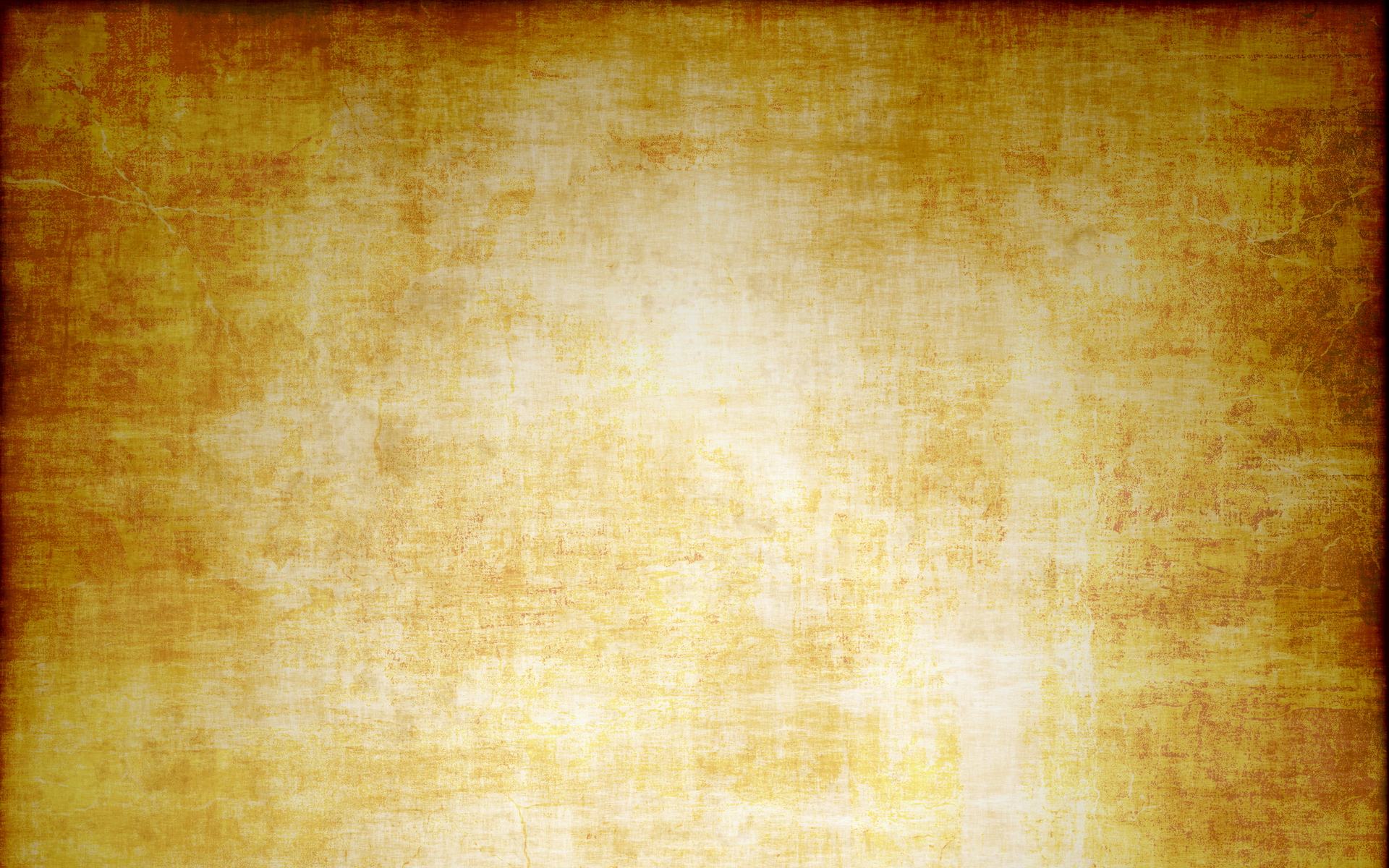Фото в стиле ретро на фоне старой бумаги
Фото на старой бумаге в стиле ретро.
Интересный вариант получится, если в качестве основного фона для фото послужит старая бумага. Получится фото в стиле ретро.
В Интернете нашла несколько совершенно очаровательных образцов листочков старой бумаги. Предлагаю Вам скачать для коллекции — вдруг пригодится.
Посмотрим варианты применения таких образцов.
Мне захотелось на фоне старой бумаги сделать фото монастырей, которые я сфотографировала этим летом. Состаривание фото, сделанного в наши дни, очень изменяет восприятие изображения. Такую обработку можно назвать ретро стилем.
Выбираем команду «File > New» ( Файл > Новый) и устанавливаем ширину (Width) «10см», высоту (Height) «15см», разрешение (Resolution) «300 pixels/inch», «Color Mode» должен быть «RGB Color» и цвет фона «белый»(Background Contents — White). Это наш шаблон для печати.
Переносим на него понравившися листочик старой бумаги. Сверху переносим на шаблон фото. Получилось три слоя.
Фото на старой бумаге не может выглядеть цветным и ярким. Поэтому обесцвечиваем его командой «Image > Desaturation» (Изображение > Обесцветить).
Командой «Image >Photo Filter» (Изображение > Фотофильтр) сделаем эффект сепии.
Выставляем параметры фотофильтра «Sepia» и «Density» = 90%.
Фото приобретает легкий коричневый оттенок.
Включаем маску, нажав на кнопочку «Add layer mask» (Добавить маску слоя).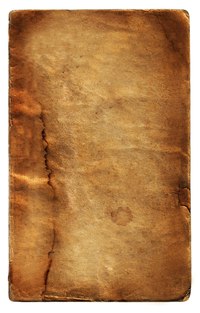
Берем инструмент «Brush Tool» (Кисть). Выбираем черный цвет и начинаем красить по периметру шаблона. Происходит слияние двух изображений — нашего фото и листочка старой бумаги.
Теперь рассмотрим пример состаривания фото.
Снимок делаем в наши дни, но превращаем его в черно-белый и размещаем на фоне старой фотобумаги.
Сделаем заготовку для старого фото.
Начнем, как всегда, с команды «File > New» ( Файл > Новый). Устанавливаем ширину (Width) «10 см», высоту (Height) «15см», разрешение (Resolution) «300 pixels/inch», «Color Mode» должен быть «RGB Color» и цвет фона «белый» (Background Contents — White).
Добавим новый слой и зальем его серо-бежевым цветом, напоминающим старую, потемневшую от времени фотобумагу.
Применим фильтр «Filter > Texture > Grain» (Фильтр Текстура Зерно).
«Grain Type» (Тип зерна) выбираем «Vertikal» (Вертикаль), чтобы получились вертикальные полоски зернистой структуры. Параметры интенсивность и контраст можно поставить как в этом примере — 40 и 50.
Нарушим слишком вертикальный рисунок фильтром «Filter > Brush Strokes > Spatter» (Фильтр > Штрихи > Разбрызгивание).
Добавим немного шума фильтром «Filter > Noise > Add noise» (Фильтр > Шум > Добавить шум). Тип добавляемого шума «Gaussian» не более «6%».
Последняя операция — осветление нашей основы.
Основа готова, можно на нее переносить черно-белое фото и включать режим смешивания слоев на «Multiply» (Умножение).
Эффект такой, как будто фото пролежало не меньше 100 лет.
Дополнительно можно на основе старой фотобумаги инструментом «Dodge Tool»(Осветлитель) некоторые места сделать немного светлее, а инструментом «Burn Tool» (Затемнитель) усилить темный цвет пятен по краям..
Форма кисти для инструменов должна быть с размытыми краями и иметь нажим не более 50%. Фон получится более естественным.
Посмотрите еще один пример сочетания не просто черно-белого, а очень старого фото и цветного. Обработанное
Загнуть у фото уголок можно с помощью специального плагина, который надо устанавливать. В книге «Как из фото сделать что-то» есть урок, в котором написано как легко загибается уголок инструментами программы Adobe Photoshop.
Урок получился довольно длинным, но не сложным. Пробуйте, экспериментируйте и у Вас получатся интересные работы.
Как наложить текстуру на фотографию · Мир Фотошопа
Конечный результат:
Ресурсы урока:
Шаг 1
Откройте фотографию поля в Фотошопе.
Шаг 2
Откройте первую текстуру, которую Вы хотите наложить на фотографию, в Фотошопе. Выделите её (Ctrl + A) и перенесите в основной документ (Ctrl + C / Ctrl + V).
Выделите её (Ctrl + A) и перенесите в основной документ (Ctrl + C / Ctrl + V).
В режиме Free Transform (Ctrl + T) растяните текстуру на весь холст.
Шаг 3
Установите режим наложения Multiply.
Чтобы уменьшить затемнение, уменьшите непрозрачность до 41%.
Шаг 4
У нас получился неплохой результат, но теперь изображению не хватает яркости и насыщенности. Смените режим наложения текстуры на Soft Light (это легкая версия режима Overlay) и верните 100% непрозрачность. Посмотрите, насколько цвета стали ярче и богаче.
Шаг 5
Выключите текстуру «texture1», кликнув на иконку глаза.
Вставьте другую текстуру в наш документ.
Установите режим наложения Screen и уменьшите непрозрачность до 38%. У фотографии появился старый и изношенный вид.
Шаг 6
Попробуйте инвертировать цвета текстуры (Ctrl + I).
Шаг 7
Попробуем ещё одну текстуру — старую бумагу.
Установите режим наложения Vivid Light и уменьшите заливку до 63%.
Шаг 8
Чтобы сохранить цвета оригинального изображения, обесцветьте текстуру (Ctrl + Shift+ U).
Шаг 9
Давайте попробуем ещё один режим наложения — Hard Mix. Он даёт сильное повышение насыщенности и яркости цвета. Уменьшите заливку до 58%. Можете попробовать другие режимы наложения и посмотреть, что у Вас получится.
Шаг 10
Сейчас Вы увидите, как добавить текстуру, используя исходное изображение. Выключите все слои текстуры. Создайте копию фонового слоя (Ctrl + J).
Активируйте режим наложения Free Transform (Ctrl + T), кликните правой кнопкой мыши на холсте и выберите пункт Flip Horizontal.
Шаг 11
Установите режим наложения Overlay. Можно заметить, что получился интересный эффект. Симметрию мы исправим на следующем шаге.
Шаг 12
Добавьте маску к копии слоя фотографии.
На маске примените фильтр Clouds (Filter ? Render ? Clouds). Симметрия у изображения пропадет. Дополнительно можете закрасить лишние участки при помощи кисти.
Симметрия у изображения пропадет. Дополнительно можете закрасить лишние участки при помощи кисти.
| Теперь, добавим Тень нашему папирусу. Для этого, находясь на слое с папирусом, идём | А вот как должен выглядеть результат Шаг 2. Выбираем Инструмент Полигональное Лассо (Polygonal Lasso Tool (L)) и создаём выделение, как на картинке | С помощью данного выделения мы нарисуем несколько кнопок. Убедитесь, что вы находитесь на слое с папирусом… | …и нажмите Ctrl+J, чтобы скопировать выделенную область на новый слой (можно назвать новый слой, например, «button (кнопка)»). Шаг 3. Находясь на слое с кнопкой выбираем Edit>Transform>Rotate 180 (Редактирование>Трансформирование>Поворот на 180 градусов) | После этого переносим нашу кнопку под папирус, для этого просто слой с кнопкой перемещаем под слой с листом. | Для создания других кнопок просто повторяем предыдущие действия. У нас их будет пять и вяглядеть они будут так | Ну и текст заодно добавим Шаг 4. Изменим цвет кнопок. Для этого идем на слой с нужной кнопкой и далее нажимаем Ctrl+U, чтобы вызвать окно Hue/Saturation (Цветовой тон/Насыщенность). Зададим параметры, как на картинке | Вот так выглядит наша новая кнопка | А вот так всё меню после того, как мы раскрасили все кнопки Шаг 5. Шаг 6. Шаблон уже сейчас смотрится хорошо, но если добавить хороший фон позади листа, будет смотреться ещё лучше. В качестве фона будем использовать текстуру дерева. Её можно нарисовать самим или скачать например отсюда. Поместите её под слой с папирусом. | Выглядить стал получше, но если текстуру обесцветить (для этого идём Image>Adjustment>Desaturate (Изображение>Коррекция>Обесцветить)) всё вообще станет замечательно. | Выглядить стал получше, но если текстуру обесцветить (для этого идём Image>Adjustment>Desaturate (Изображение>Коррекция>Обесцветить)) всё вообще станет замечательно. А вот и наш финальный макет сайта: |
Фон в виде старой бумаги. Создаем в фотошопе реалистичную текстуру мятой бумаги
Презентация предоставляет информацию для широкого круга лиц различными способами и методами. Цель каждой работы — передача и усвоение предложенной в ней информации. А для этого сегодня используют различные методы: начиная от доски с мелом и заканчивая дорогим проектором с панелью.
Презентация может представлять из себя набор картинок (фото), обрамленных поясняющим текстом, встроенную компьютерную анимацию, аудио и видео файлы и другие интерактивные элементы.
На нашем сайте вы найдете огромное количество презентаций по любой интересующей Вас теме. В случае затруднения используйте поиск по сайту.
На сайте Вы сможете бесплатно скачать , презентации по астрономии, поближе познакомиться с представителями флоры и фауны на нашей планете в презентациях по биологии и географии. На уроках в школе детям будет интересно узнать историю своей страны в презентациях по истории.
На уроках музыки учитель может применять интерактивные презентации по музыке, в которых можно услышать звуки различных музыкальных инструментов.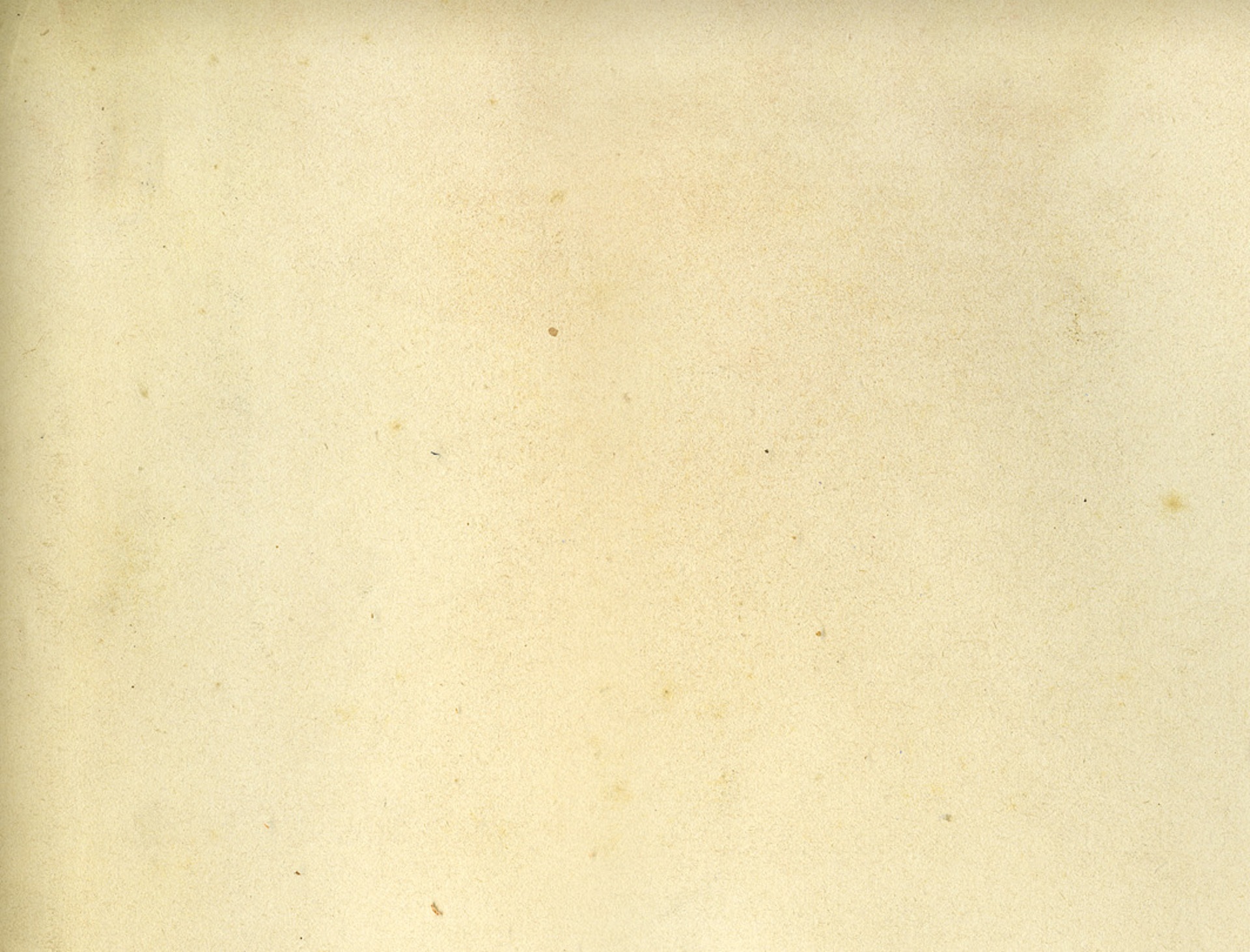 Также можно скачать презентации по МХК и презентации по обществознанию. Не обделены вниманием и любители русской словесности, представляю Вам работы в PowerPoint по русскому языку.
Также можно скачать презентации по МХК и презентации по обществознанию. Не обделены вниманием и любители русской словесности, представляю Вам работы в PowerPoint по русскому языку.
Для технарей есть специальные разделы: и презентации по математике. А спортсмены могут познакомиться с презентациями о спорте. Для любителей создавать свои собственные работы есть раздел , где любой желающий может скачать основу для своей практической работы.
Недавно познакомилась с одной очень интересной техникой создания текстуры мятой бумаги и поэтому, собственно, и появился этот урок. Также в уроке есть еще один любопытный прием по созданию рваного края у фигуры. Но обо всем по порядку. Сначала создадим фон и украсим его шумом. Затем создадим прямоугольник и с помощью быстрой маски и фильтра сделаем у него рваные края. Создадим еще две копии слоя. Из нижнего слоя сделаем тень и немного трансформируем ее. На верхнем слое сделаем сам эффект мятой бумаги и наложим перекрытием. А на среднем слое будем кистью затемнять места. И по мере затемнения будет проявляться текстура бумаги.
Шаг 1.
Создаем в фотошопе новый документ размером 1280 x 1024 пикселей, заливаем черным цветом.
Шаг 2.
Воспользуемся «Фильтр» (Filter) > «Шум» (Noise) > «Добавить шум…» (Add Noise…) .
Шаг 3.
Получили такую текстуру фона.
Шаг 4.
Посередине выделяем область.
Шаг 5.
Нажимаем на клавиатуре Q, для перехода в режим быстрой маски.
Шаг 6.
В меню выбираем «Фильтр» (Filter) > «Оформление» (Pixelate) > «Кристаллизация» (Crystallize) со значением 3.
Шаг 7.
Снова нажимаем Q для выхода из режима быстрой маски. Получили выделенную область с рваными краями.
Шаг 8.
Создаем новый слой и заливаем выделенную область белым цветом. Сразу же делаем еще 2 дубликата этого слоя и пока отключаем их.
Шаг 9.
Нижний слой с помощью стиля слоя «Наложение цвета» (Color Overlay) окрашиваем слой в цвет #919191.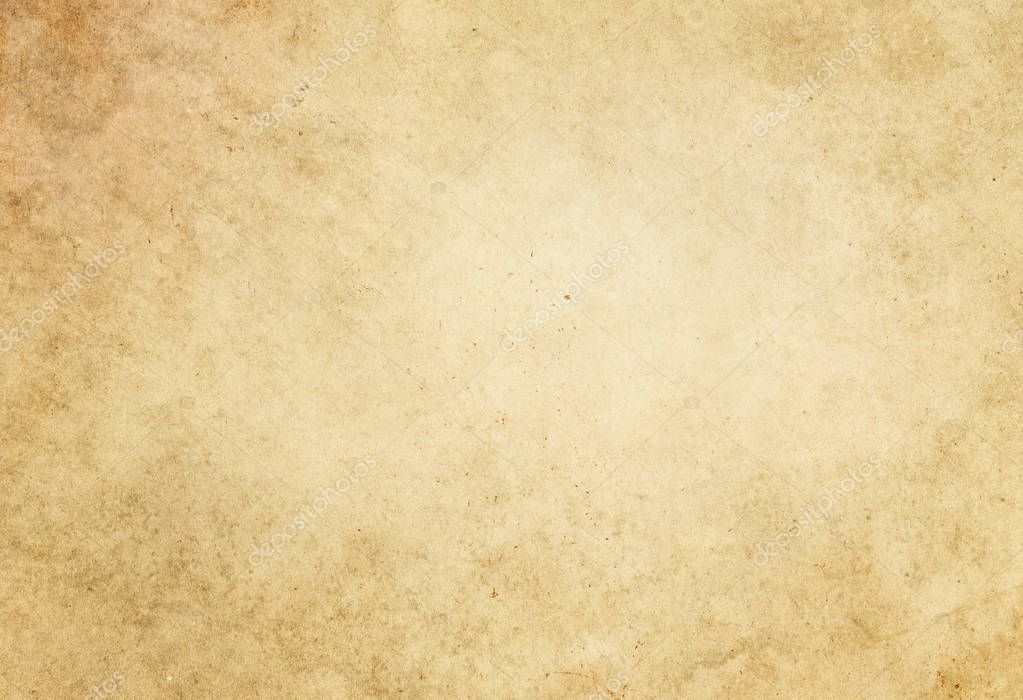 Снижаем прозрачность слоя до 50%.
Снижаем прозрачность слоя до 50%.
Шаг 10.
В меню выбираем «Редактирование» (Edit) > «Трансформация» (Transform) > «Деформация» (Warp) и немножко растянем уголки для придания тени. Для наглядности можно включить слой с верхней белой фигурой, созданной в Шаге 8.
Шаг 11.
Получили такой результат. Сразу же переходим на слой с верхней белой фигурой.
Шаг 12.
Активизируем инструмент «Градиент» (Gradient Tool). В верхней строке настроек выбираем простой черно-белый градиент, «Линейный градиент» (Linear) и режим наложения «Разница» (Difference). Удерживая Ctrl, щелкаем по слою, чтобы выделить фигуру. После этого короткими штрихами произвольно тыкаем мышкой по всей площади прямоугольника. Должно получиться приблизительно так.
Шаг 13.
Снимаем выделение, применяем «Фильтр» (Filter) > «Стилизация» (Stylize) > «Тиснение» (Emboss).
Шаг 14.
Потом нажимаем Ctrl+L и настраиваем уровни, как на рисунке ниже.
Шаг 15.
Получили такой результат.
Шаг 16.
Меняем режим наложения слоя на «Перекрытие» (Overlay). Включаем второй слой с белой фигурой (выше слоя с тенью и ниже слоя из предыдущего шага) и переходим на него. Должно получиться как на рисунке ниже.
Шаг 17.
Активизируем инструмент «Затемнение» (Burn tool) и большой мягкой кистью начинаем водить по фигуре. При этом должна начать проявляться текстура бумаги.
Шаг 18.
В итоге получаем такую вот текстуру мятой бумаги.
Текстура бумаги | Текстура старой бумаги. Широкоформатные качественные текстуры старой бумаги. Текстуры старой бумаги – скачайте бесплатно.← Ctrl предыдущая следующая. Ctrl → 1 2. Текстура бумаги. Старая бумага. Текстура бумаги +для фотошопа. Текстура старой, акварельной, белой, крафт, состаренной, фото, старинной, мятой лист бумаги. А также бумага рваная, мятая, газетной, рисовая, +в клетку, помятая, потертой, винтажной, изношенной скачать бесплатно.
Бесшовная текстура бумаги.
Бесплатные текстуры бумаги.
Фон. Старая бумага.; фотограф Валерия Потапова; дата съёмки 5 сентября 2006 г.; фото № 394964. Эту и другие фотографии. Фон для презентации старая бумага. Описание файла: Добавлен: 02.05.2015 Скачиваний: 242 Статус файла: доступен Файл общедоступен: Да Файл закачал: hazojiwin.
Огромная коллекция различных бумажных фонов для реализации вашего дизайна. В заметке представлены: варианты старой пожелтевшей бумаги, жженая бумага, мятая бумага.. . Метки: old paper texture бумага текстуры клипарт фоны backgrounds
photoshop. Процитировано 1186 раз. Понравилось: 28 . Широкоформатные качественные текстуры старой бумаги. Текстуры старой
бумаги – скачать бесплатно. Текстура бумаги. Бумага К алфавитному каталогу К тематическому каталогу · 1 2 3 4 5 6 Близкие по теме фоны Близкие по теме текстуры. В галерею фонов.
Текстура старой бумаги в Фотошоп — Уроки Photoshop — Уроки — Каталог файлов
В этом уроке Вы научитесь создавать текстуру старой бумаги, которая отлично подойдет в качестве фона для скраббукинга. Эта текстура прекрасно дополнит старые, антикварные фотографии.
В этом уроке я использую Photoshop CS5, но Вы можете воспользоваться любой другой версией.
Финальный результат:
Пример использования текстуры старой бумаги для оформления фотографий:
Шаг 1
Начнем с создания нового документа. Для этого, войдите в меню Файл – Новый (File > New).
В открывшемся диалоговом окне установите ширину и высоту документа. Я буду использовать значения 1000х1000 пикселей, разрешение 72 пикселя. Если Вы планируете распечатать получившийся фон, то установите разрешение 240 пикселей или выше. Нажмите ОК.
Шаг 2
Измените цвет документа, воспользовавшись меню Редактирование – Выполнить заливку (Edit > Fill).
В открывшемся окне в параметре Использовать (Use) из выпадающего списка выберите Цвет (Color).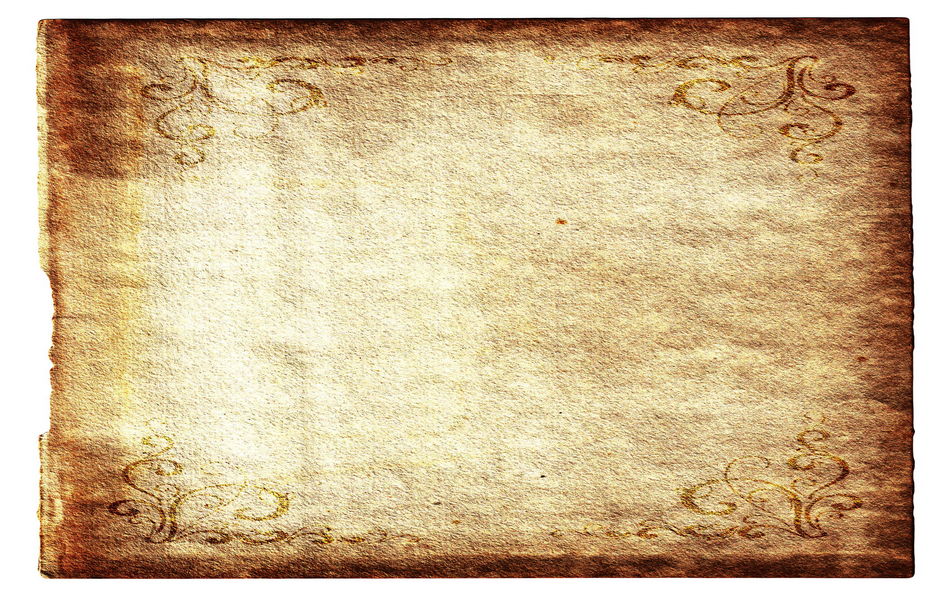
В окне выбора цвета выберите светло-коричневый, установив значения R 211, G 178 и B 140 и нажмите ОК.
Вы увидите, что документ заполнен светло-коричневым цветом:
Шаг 3
Создайте новый слой через иконку в нижней части палитры Слои:
Созданный пустой слой будет назван Layer 1:
Шаг 4
На этом слое мы будем создавать текстуру. Для начала, в цветовой палитре установите цвета по умолчанию (черный и белый), нажав клавишу D.
Теперь примените фильтр Облака (Фильтр – Рендеринг – Облака / Filter > Render > Clouds):
Этот фильтр не имеет настроек – он добавит облака в случайном порядке:
Шаг 5
Теперь примените фильтр Разбрызгивание (Фильтр – Штрихи – Разбрызгивание / Filter > Brush Strokes > Spatter):
Перед Вами появится диалоговое окно Галереи фильтров (Filter Gallery) с окном предварительного просмотра слева и параметрами настройки справа. Установите те значения, которые видите на сриншоте:
Результат:
Шаг 6
Измените режим наложения слоя с облаками на Перекрытие (Overlay). Уменьшите непрозрачность слоя приблизительно до 15%, чтобы проявить облака сквозь цвет:
Теперь изображение выглядит так:
Шаг 7
Создайте новый слой (Shift + Ctrl + N) – этот слой будет назван Layer 2.
Шаг 8
К этому новому слою также примените фильтр Облака (Фильтр – Рендеринг – Облака / Filter > Render > Clouds):
Шаг 9
Также, добавьте пятна, применив фильтр Аппликация (Фильтр – Имитация – Аппликация / Filter > Artistic > Cutout):
В окне настройки фильтра установите те значения, которые показаны на скриншоте:
После применения фильтра Ваш документ будет выглядеть так:
Шаг 10
Измените режим наложения второго слоя с облаками на Перекрытие (Overlay) и уменьшите непрозрачность до 10-15%.
Так выглядит документ после добавления пятен:
Шаг 11
Удерживая нажатой клавишу Alt, кликните по верхнему слою правой кнопкой мыши и выберите пункт Объединить видимые (Merge Visible):
Обычно, после выбора команды Объединить видимые (Merge Visible), выполняется сведение всех существующих слоев. Но, если удерживать нажатой клавишу Alt, будет создана объединенная версия всех существующих слоев на новый слой. Этот слой появится над всеми слоями:
Шаг 12
Выберите инструмент Затемнитель (Burn Tool) – с его помощью сделаем края документа темнее.
Шаг 13
Нажмите клавишу F на клавиатуре, чтобы переключиться в полноэкранный режим (если нажато клавишу F еще раз, можно вернуться в прежний режим окна). После того, как выбран инструмент Затемнитель (Burn Tool), установите для пункта Диапазон (Range) Средние тона (Midtones) и Экспозицию (Exposure) 50%.
Затем, большой кистью с мягкими краями, затемните края документа. Для изменения размера кисти используйте клавиши: ( [ ) – для уменьшения размера кисти, ( ] ) – для увеличения размера кисти. Если нужно изменить жесткость кисти, воспользуйтесь этими же клавишами, только при нажатой клавише Shift.
Для достижения наилучшего результата, постарайтесь держать курсор кисти инструмента Затемнитель (Burn Tool) на серой рабочей области, чтобы затемнить только края.
Если Вы ошиблись, отмените последнее действие, нажав клавиши Ctrl + Z.
Шаг 14
Создайте новый слой (Shift + Ctrl + N).
Шаг 15
Нажмите клавиши Ctrl + Backspace – этот способ поможет мгновенно заполнить слой текущим фоновым цветом (в моем случае, фоновый слой – белый).
Шаг 16
Добавьте фильтр шум (Фильтр – шум – Добавить шум / Filter > Noise > Add Noise):
Объедините все слои вместе (Ctrl + E)
Теперь, когда текстура старой бумаги готова, сохраните ее через меню Файл – Сохранить как (File > Save As) , выберите формат PSD для сохранения и дайте ей имя – я назову текстуру «Old Paper Texture. PSD». На этом все!
PSD». На этом все!
Финальное изображение:
Автор: photoshopessentials
Перевод: Слуцкая Светлана
Текстура старой бумаги в Фотошоп | Creativo
В этом уроке Вы научитесь создавать текстуру старой бумаги, которая отлично подойдет в качестве фона для скраббукинга. Эта текстура прекрасно дополнит старые, антикварные фотографии.
В этом уроке я использую Photoshop CS5, но Вы можете воспользоваться любой другой версией.
Финальный результат:
Пример использования текстуры старой бумаги для оформления фотографий:
Шаг 1Начнем с создания нового документа. Для этого, войдите в меню Файл – Новый (File > New).
В открывшемся диалоговом окне установите ширину и высоту документа. Я буду использовать значения 1000х1000 пикселей, разрешение 72 пикселя. Если Вы планируете распечатать получившийся фон, то установите разрешение 240 пикселей или выше. Нажмите ОК.
Шаг 2Измените цвет документа, воспользовавшись меню Редактирование – Выполнить заливку (Edit > Fill).
В открывшемся окне в параметре Использовать (Use) из выпадающего списка выберитеЦвет (Color).
В окне выбора цвета выберите светло-коричневый, установив значения R 211, G 178 и B 140 и нажмите ОК.
Вы увидите, что документ заполнен светло-коричневым цветом:
Шаг 3Создайте новый слой через иконку в нижней части палитры Слои:
Созданный пустой слой будет назван Layer 1:
Шаг 4На этом слое мы будем создавать текстуру. Для начала, в цветовой палитре установите цвета по умолчанию (черный и белый), нажав клавишу D.
Теперь примените фильтр Облака (Фильтр – Рендеринг – Облака / Filter > Render > Clouds):
Этот фильтр не имеет настроек – он добавит облака в случайном порядке:
Шаг 5Теперь примените фильтр Разбрызгивание (Фильтр – Штрихи – Разбрызгивание / Filter > Brush Strokes > Spatter):
Перед Вами появится диалоговое окно Галереи фильтров (Filter Gallery) с окном предварительного просмотра слева и параметрами настройки справа. Установите те значения, которые видите на сриншоте:
Установите те значения, которые видите на сриншоте:
Результат:
Шаг 6Измените режим наложения слоя с облаками на Перекрытие (Overlay). Уменьшите непрозрачность слоя приблизительно до 15%, чтобы проявить облака сквозь цвет:
Теперь изображение выглядит так:
Шаг 7Создайте новый слой (Shift + Ctrl + N) – этот слой будет назван Layer 2.
Шаг 8К этому новому слою также примените фильтр Облака (Фильтр – Рендеринг – Облака / Filter > Render > Clouds):
Шаг 9Также, добавьте пятна, применив фильтр Аппликация (Фильтр – Имитация – Аппликация / Filter > Artistic > Cutout):
В окне настройки фильтра установите те значения, которые показаны на скриншоте:
После применения фильтра Ваш документ будет выглядеть так:
Шаг 10Измените режим наложения второго слоя с облаками на Перекрытие (Overlay) и уменьшите непрозрачность до 10-15%.
Так выглядит документ после добавления пятен:
Шаг 11Удерживая нажатой клавишу Alt, кликните по верхнему слою правой кнопкой мыши и выберите пункт Объединить видимые (Merge Visible):
Обычно, после выбора команды Объединить видимые (Merge Visible), выполняется сведение всех существующих слоев. Но, если удерживать нажатой клавишу Alt, будет создана объединенная версия всех существующих слоев на новый слой. Этот слой появится над всеми слоями:
Шаг 12Шаг 13Затем, большой кистью с мягкими краями, затемните края документа. Для изменения размера кисти используйте клавиши: ( [ ) – для уменьшения размера кисти, ( ] ) – для увеличения размера кисти. Если нужно изменить жесткость кисти, воспользуйтесь этими же клавишами, только при нажатой клавише Shift.
Для достижения наилучшего результата, постарайтесь держать курсор кисти инструмента Затемнитель (Burn Tool) на серой рабочей области, чтобы затемнить только края.
Если Вы ошиблись, отмените последнее действие, нажав клавиши Ctrl + Z.
Шаг 14Создайте новый слой (Shift + Ctrl + N).
Шаг 15Нажмите клавиши Ctrl + Backspace – этот способ поможет мгновенно заполнить слой текущим фоновым цветом (в моем случае, фоновый слой – белый).
Шаг 16Добавьте фильтр шум (Фильтр – шум – Добавить шум / Filter > Noise > Add Noise):
Объедините все слои вместе (Ctrl + E)
Теперь, когда текстура старой бумаги готова, сохраните ее через меню Файл – Сохранить как (File > Save As) , выберите формат PSD для сохранения и дайте ей имя – я назову текстуру «Old Paper Texture.PSD». На этом все!
Финальное изображение:
Поделиться своей работой и задать вопрос можно на странице урока сайта photoshop-master.ru
Старая фактура. Уроки Photoshop: Текстура старой бумаги
В этом уроке по фотошопу я покажу, как состарить лист бумаги . А так же добавить к нему красивый клипарт. Таким образом можно сделать красивую открытку или шаблон для текста.
Можно взять любую картинку с текстом. Я выбрала вот такой лист с нотами.
Открываем картинку в программе. Снимаем замочек со слоя в панели Layers (дважды кликнув мышкой по слою с текстом). Для удобства добавим фоновый слой. Layer / New Layer… и зальем его белым цветом. Если слой с текстом оказался внизу, то просто поменяем слои местами, перетащив мышкой. Немного уменьшим слой с текстом (при изменении размера удерживаем Shift )
Далее работаем круглой мягкой кистью (Brush ) большого диаметра с прозрачностью 9%
Выделим слой с текстом – удерживая клавишу Ctrl , кликаем по слою в панели Layers . Наносим хаотичные мазки кистью. Используем цвета: #5f3908 ; #5d3502 и #bb6e0a
После этого уменьшим размер кисти в три раза, выберем цвет: #452803 и пройдем ближе к краю нашего листа, рисуя волнистую линию. Затем изменим прозрачность кисти на 45% и еще раз пройдем кистью по самому краю листа с текстом, оставляя неровные мазки.
Затем изменим прозрачность кисти на 45% и еще раз пройдем кистью по самому краю листа с текстом, оставляя неровные мазки.
Добавим текстуру. Выполняем команды Filter / Texture / Texturizer… и выполняем настройки как на фото.
При помощи стилей, придадим объем. Команды Layer / Layer Style…
Падающая тень:
Обводка. Цвет обводки #4f3616
Поработаем ластиком. Выбираем ластик любой не ровной формы. И делаем «рваный» край.
Таким образом мы состарили лист бумаги . Он находится на отдельном слое, и его легко использовать в дальнейшей работе.
Я на этом решила не останавливаться и продолжить урок по фотошопу . Теперь украсим наш лист цветами. Выберем любой подходящий клипарт (картинку на прозрачном фоне). Клипарты розы Вы бесплатно можете .
Открываем клипарт, делаем режим просмотра двух фотографий и перетаскиваем розу мышкой на наш лист.
Открываем окно стилей слоя и выполняем необходимые настройки:
Результат.
Старые фотографии привлекательны тем, что имеют налет времени, то есть переносят нас в ту эпоху, в которой они были сделаны.
В этом уроке я покажу несколько приемов состаривания фотографии в Фотошопе.
Для начала необходимо понять, чем же старое фото отличается от современного, цифрового.
Во-первых, четкость изображения. На старинных фотографиях объекты обычно имеют несколько размытые очертания.
Во-вторых, старая фотопленка имеет так называемую «зернистость» или попросту шумы.
В третьих, старая фотография просто обязана иметь физические недостатки, такие как царапины, потертости, заломы и прочее.
И последнее – цвет на старинных фото может быть только один – сепия. Это специфический светло-коричневый оттенок.
Итак, с внешним видом старой фотографии мы разобрались, можем приступать к работе (обучению).
Исходное фото для урока я выбрал такое:
Как видим, на нем присутствуют как мелкие, так и крупные детали, что как нельзя лучше подходит для обучения.
Приступаем к обработке…
Создаем копию слоя с нашим изображением, просто нажав комбинацию клавиш CTRL+J на клавиатуре:
С этим слоем (копией) мы и совершим основные действия. Для начала – размытие деталей.
Воспользуемся инструментом «Размытие по Гауссу» , который можно (нужно) найти в меню «Фильтр – Размытие» .
Фильтр настраиваем таким образом, чтобы лишить фотографию мелких деталей. Конечное значение будет зависеть от количества этих самых деталей и от размера фото.
С размытием главное не переусердствовать. Делаем фото немного не в фокусе.
Теперь займемся приданием цвета нашей фотографии. Как помним, это сепия. Для достижения эффекта воспользуемся корректирующим слоем «Цветовой тон/Насыщенность» . Нужная нам кнопка находится внизу палитры слоев.
В открывшемся окне свойств корректирующего слоя ставим галку возле функции «Тонирование» и выставляем значение для «Цветового тона» 45-55 . Я выставлю 52 . Остальные ползунки не трогаем, они автоматически становятся на нужные позиции (если Вам кажется, что так будет лучше, то можно и поэкспериментировать).
Отлично, фотография уже приобретает вид старого снимка. Займемся зернистостью пленки.
Для того чтобы не запутаться в слоях и операциях, создадим отпечаток всех слоев, нажав сочетание клавиш CTRL+SHIFT+ALT+E . Полученному слою можно дать название, например, «Размытие+Сепия» .
Настройки фильтра следующие: распределение – «Равномерная» , галку возле «Монохромный» оставляем.
Значение «Эффект» должно быть таким, чтобы на фото появилась «грязь». По моему опыту, чем больше мелких деталей на снимке, тем выше значение. Вы руководствуйтесь результатом на скриншоте.
В общем-то мы уже получили такое фото, каким оно могло быть в те времена, когда не было цветной фотографии. Но нам нужно получить именно «старую» фотку, поэтому продолжаем.
Ищем в Гугл-Картинках текстуру с царапинами. Для этого набираем в поисковике запрос «царапины» без кавычек.
Мне удалось найти такую текстуру:
Сохраняем ее к себе на компьютер, а затем просто перетаскиваем в рабочую область Фотошопа на наш документ.
На текстуре появится рамка, при помощи которой можно, если требуется, растянуть ее на весь холст. Нажимаем ENTER .
Царапины на нашей текстуре черного цвета, а нам нужны белые. Это значит, что изображение необходимо инвертировать, но, при добавлении текстуры в документ, она превратилась в смарт-объект, который непосредственно не редактируется.
Для начала смарт-объект нужно растрировать. Нажимаем правой кнопкой мыши по слою с текстурой и выбираем соответствующий пункт меню.
Затем нажимаем сочетание клавиш CTRL+I , тем самым инвертируя цвета на изображении.
Теперь меняем режим наложения для этого слоя на «Мягкий свет» .
Получаем поцарапанное фото. Если царапины кажутся не очень выраженными, то можно создать еще одну копию текстуры сочетанием клавиш CTRL+J . Режим наложения унаследуется автоматически.
Непрозрачностью регулируем силу эффекта.
Итак, царапины на нашей фотографии появились. Давайте добавим больше реалистичности при помощи еще одной текстуры.
Набираем в Гугле запрос «старая фотобумага» без кавычек, и, в Картинках, ищем нечто подобное:
Снова создаем отпечаток слоев (CTRL+SHIFT+ALT+E ) и снова перетаскиваем текстуру на наш рабочий документ. Растягиваем, если необходимо и жмем ENTER .
Текстуру необходимо переместить ПОД отпечаток слоев.
Затем нужно активировать верхний слой и поменять для него режим наложения на «Мягкий свет» .
Теперь снова переходим на слой с текстурой и добавляем к нему белую маску, нажав на кнопку, указанную на скриншоте.
Активируем маску (кликаем по ней) и красим нашей черной кистью, удаляя белесые участки из центра изображения, стараясь не задевать рамку текстуры.
Не обязательно полностью стирать текстуру, можно сделать это частично – непрозрачность кисти позволяет нам это сделать. Размер кисти меняется квадратными кнопками на клаве.
Вот что у меня получилось после данной процедуры:
Как можно заметить, некоторые участки текстуры не совпадают по тону с основным изображением. Если у Вас такая же проблема, то примените еще раз корректирующий слой «Цветовой тон/Насыщенность» , придав снимку цвет сепия.
Не забудьте перед этим активировать верхний слой, чтобы эффект применился ко всему изображению. Обратите внимание на скриншот. Палитра слоев должна выглядеть именно так (корректирующий слой должен быть сверху).
Заключительный штрих.
Как известно, фотографии со временем тускнеют, теряют контраст и насыщенность.
Создаем отпечаток слоев, а затем применяем корректирующий слой «Яркость/Контрастность» .
Снижаем контрастность почти до минимума. Следим, чтобы сепия не очень сильно потеряла свой оттенок.
Для еще большего снижения контраста можно воспользоваться корректирующим слоем «Уровни» .
Ползунками на нижней панели добиваемся нужного эффекта.
Полученный на уроке результат:
Домашнее задание: наложить на полученное фото текстуру мятой бумаги.
Помните, что силу всех эффектов и выраженность текстур можно регулировать. Я Вам показал лишь приемы, а как их применять решаете только Вы, руководствуясь вкусом и собственным мнением.
Совершенствуйте навыки работы в Фотошопе, и удачи в Вашем творчестве!
Вам понадобится
- — чай черный листовой;
- — кофе растворимый;
- — горячая вода;
- — молоко;
- — утюг;
- — спички или зажигалка.

Инструкция
Один из наиболее популярных приемов – замачивание бумаги в чайной заварке. Залейте 5 столовых ложек черного листового чая стаканом кипятка и дайте ему настояться. Вместо чая можно использовать кофе в соотношении: 10 чайных ложек растворимого кофе на стакан кипяченой воды. Чем насыщенней раствор, тем темнее будет бумага. Процедите настой и вылейте полученную жидкость в ванночку. Опустите туда лист бумаги. Его можно предварительно скомкать для придания вашему произведению большей исторической достоверности. Через пять минут извлеките бумагу из ванночки и положите сушиться на ровной поверхности. Чтобы ускорить процесс высыхания, лист рекомендуется прогладить утюгом.
Можно состарить бумагу при помощи молока. Для этого нанесите молоко на лист с обеих сторон ватным тампоном. После того как он немного высохнет, аккуратно прогладьте его утюгом. Если подержать полученную бумагу над раскаленной плитой, можно получить очень живописные подпалины, которые придадут вашему изделию особый шик. Работая с открытым пламенем, помните о мерах предосторожности.
Очень эффективным, но более продолжительным по времени является способ состаривания бумаги солнцем. Для этого расположите необходимое количество листов напротив прямых солнечных лучей. Через несколько дней ваша бумага естественным образом пожелтеет и приобретет вид раритетного документа.
После того как вы получили старую бумагу, можно придать ей еще более правдоподобный вид. Для этого лист разотрите в нескольких местах гранулами кофе. Это сделает его окраску неравномерной. Затем аккуратно подпалите края при помощи спичек или зажигалки.
При желании любым из предложенных вариантов можно состарить книгу. Для этого необходимо погружать каждую страницу в раствор и проглаживать ее утюгом. Только после полного высыхания листа можно приступать к следующему. Процесс займет довольно много времени, но вы сможете стать обладателем редкого книжного издания.
Если вы разделяете увлечение hand-made’ом, ставшее по-настоящему массовым, то наверняка знаете, что подобрать расходные материалы – это уже полдела. Но не всегда возможно найти подходящие по дизайну, качеству и цене. Например, бумага ручной выделки стоит очень дорого, а ассортимент ее часто ограничен. Решить эти проблемы можно, опять-таки обратившись к «домашнему» творчеству – сделать бумагу самим.
Но не всегда возможно найти подходящие по дизайну, качеству и цене. Например, бумага ручной выделки стоит очень дорого, а ассортимент ее часто ограничен. Решить эти проблемы можно, опять-таки обратившись к «домашнему» творчеству – сделать бумагу самим.
Вам понадобится
- Гербарий из цветов и листьев, старые газеты, салфетки, клей ПВА, миксер, москитная сетка/марля, поднос, полотенце, поролоновая губка, утюг
Инструкция
Возьмите в качестве основы для новой бумаги старые салфетки, газеты или исписанные листы. Порвите ее на мелкие кусочки. Можно использовать салфетки разных цветов , чтобы в результате получить нужный оттенок. С той же целью можно добавить водорастворимые краски, чай или кофе.
Сложите бумагу в кастрюлю и залейте ее теплой водой. Измельчите массу миксером до состояния однородности.
Добавьте в полученную «кашицу» чайную ложку клея ПВА. Можно в это же время добавить засушенные травинки или крупу – для декоративного эффекта. Консистенция смеси должна напоминать сметану. Если она получается слишком густой , разбавьте теплой водой. Тщательно размешайте массу еще раз.
Выстелите на поднос три слоя мелкой москитной сетки или марли. Вылейте содержимое кастрюли на поднос и равномерно распределите. Чем тоньше будет слой, тем тоньше получится бумага. Разровняйте массу и выложите на нее лепестки цветов, листья или любой другой наполнитель.
Накройте поднос сверху еще тремя слоями сетки/марли. Поролоновой губкой начинайте собирать воду, промакивая поверхность. Двигайтесь от центра к краям. Продолжайте процедуру до тех пор, пока вода не перестанет впитываться в губку. В этот момент накройте поднос хлопчатобумажной тканью и осторожно прижмите ее. Подождите, пока ткань не вберет остаток влаги.
Накройте поднос доской или жестким негнущимся картоном. Переверните поднос так, чтобы бумага оказалась на доске. Аккуратно снимите москитную сетку . Возьмите еще одну доску, накройте ее х\б тканью, положите тканевой стороной на бумагу. Переверните еще раз. Уберите сетку и накройте эту сторону тканью. Прогладьте всю эту конструкцию утюгом. Гладить следует до тех пор, пока бумага не высохнет. Готовый лист положите под пресс.
Переверните еще раз. Уберите сетку и накройте эту сторону тканью. Прогладьте всю эту конструкцию утюгом. Гладить следует до тех пор, пока бумага не высохнет. Готовый лист положите под пресс.
Видео по теме
Обратите внимание
Цветы — это лучший подарок на 8 марта. Предлагаем сделать красивый букет из бумажных тюльпанов. Нам понадобится разноцветная бумага. И желательно, чтобы она была не очень тонкой. Но стоп, о том как делать вазочки из подручных материалов, расскажем как-нибудь в другой раз. Сейчас разбираемся как делать цветы из бумаги. Шаг 1. Берем квадратный листик бумаги.
Полезный совет
Цветы дарят хорошее настроение и радость. Сделанные из бумаги нарциссы получаются не хуже настоящих. Ими можно украсить не только интерьер, но и преподнести в подарок близким и друзьям. Возьмите гофрированную бумагу желтого цвета, чтобы сделать середину цветка. Вырежьте ножницами круг диаметром 5 см. В центр круга поставьте карандаш и обжимайте вокруг него бумажную заготовку. Полученный колпачок приклейте в центр нарцисса.
Для оформительских работ вам могут понадобиться листы состаренной бумаги. На такой бумаге можно распечатать фотографию на принтере, чтобы сделать ее более оригинальной. На старых листах можно сделать открытки или приглашения, написать на них меню к праздничному ужину.
Вам понадобится
- Бумага, состаренная чайной заваркой.
- — черный чай для заваривания (10 ч. ложек)
- — горячая вода (500 мл)
- — широкий плоский тазик
- — деревянная пирожковая доска
- — френч-пресс или заварочный чайник
- — мелкозернистая наждачная бумага
- Состаривание бумажных листов с помощью кофе.
- — молотый кофе (5 ст. л)
- — кипяток (500 мл)
- — широкий тазик
- — белая бумага для принтера
- — френч-пресс
- Состаривание сливками.
- — сливки (10% или 22%)
- — широкая кисточка
- — лист белой бумаги для принтера
- — свечка
Инструкция
Вырежьте стрекозу из картона, раскрасьте карандашами, фломастерами или красками по своему усмотрению. Переверните стрекозу раскрашенной стороной вниз, возьмите две канцелярские кнопки и приколите их к концам крыльев, переверните стрекозу и загните острые концы кнопок. Возьмите карандаш с плоским концом, положите на него стрекозу, найдя опытным путем центр равновесия.
Переверните стрекозу раскрашенной стороной вниз, возьмите две канцелярские кнопки и приколите их к концам крыльев, переверните стрекозу и загните острые концы кнопок. Возьмите карандаш с плоским концом, положите на него стрекозу, найдя опытным путем центр равновесия.
Стрекоза из цветной бумаги
Возьмите лист бумаги А4, сложите пополам, нарисуйте на крыла (сгиб – основание крыльев), вырежьте, разверните. Возьмите лист А4 другого цвета, согните пополам, приклейте к сгибу листа сгиб крыльев, прижмите крылья к листу, от края крыльев отступите 1.5-2 сантиметра и обведите контур крыльев, сохраняя этот отступ. Вырежьте вторую пару крыльев (должно получиться 8 крыльев – 4 больших нижних и на них 4 верхних такой же формы, но меньшего размера).
Возьмите третий лист А4, вырежьте из него большой треугольник (основание – короткая сторона листа) — это будет тельце. Сложите пополам, соединив углы основания, разверните, сложите еще раз в ту же сторону, чтобы правый и левый углы основания «встретились» у центрального сгиба, должно получиться всего три сгиба – центральный и два параллельных ему, один справа, другой – слева.
Намажьте клеем внутреннюю сторону крайнего правого сектора (до правого сгибе) и приклейте его к наружной стороне противоположного левого сектора, должно получится подобие вытянутой пирамидки. Возьмите обрезки той бумаги, что пошла на тельце и крылья, сложите лист одного цвета пополам, вырежьте два больших кружка, из листа другого цвета – два кружка раза в два меньше и из листа третьего цвета – еще два кружка, совсем маленьких.
Сделайте два глаза, наклеив кружки друг на друга: на самый большой наклейте средний, на средний – маленьких, сделайте то же с оставшимися тремя кругами. Наклейте глаза на широкую часть тельца, а крылья — сверху в первой трети тельца.
Видео по теме
Источники:
- Поделка «Стрекоза» в 2017
Кто сказал, что головные уборы должны служить вам годами? Чтобы разнообразные шляпы и шапочки не надоедали, их можно мастерить своими руками и использовать по случаю 1-2 раза.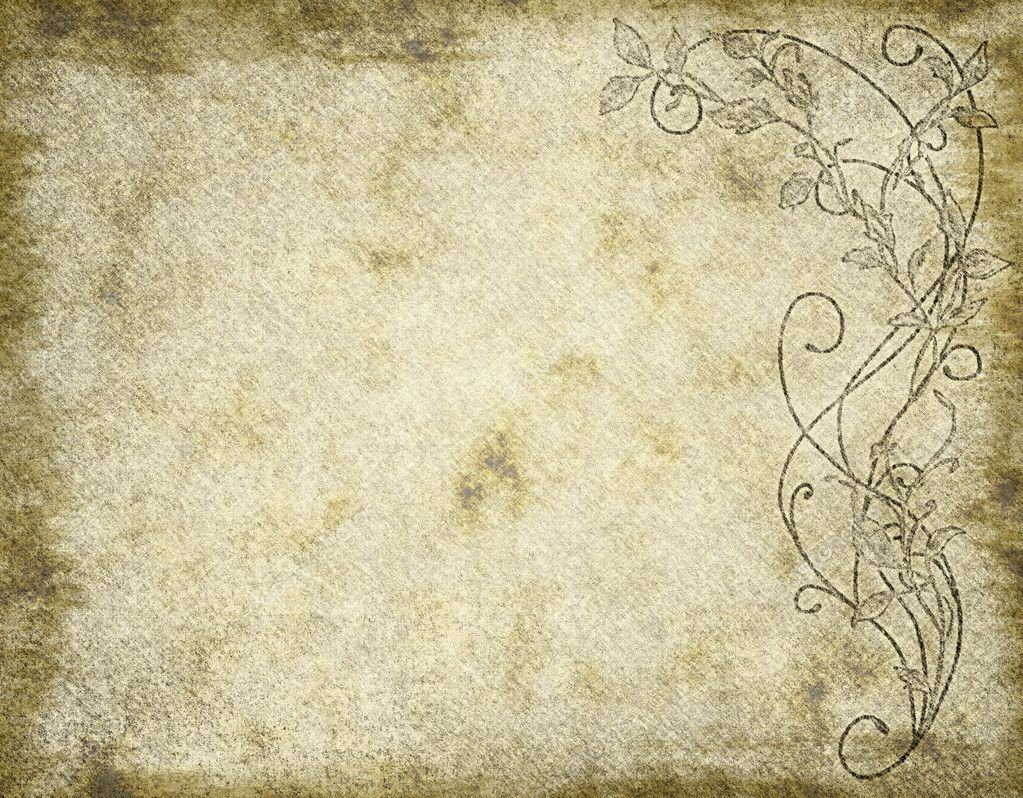 Например, самодельную бумажную фуражку можно носить летом на даче или сделать ее элементом карнавального костюма.
Например, самодельную бумажную фуражку можно носить летом на даче или сделать ее элементом карнавального костюма.
Вам понадобится
- — сантиметровая лента;
- — бумага;
- — клей ПВА.
Инструкция
С помощью сантиметровой ленты измерьте обхват головы на уровне края фуражки. Попросите кого-нибудь помочь вам сделать замер, чтобы расположить ленту строго параллельно полу.
Поднимите ленту на 2,5 см над предыдущим уровнем, результат обхвата запишите. Сделайте такие же замеры, каждый раз поднимая сантиметр на одинаковое расстояние, все результаты фиксируйте на бумаге.
На листе бумаги нарисуйте прямоугольник. Его длина должна равняться сумме 3 см из самого большего обхвата головы, а ширина – 6 см. Сложите полоску втрое по горизонтали. Линии сгиба прогладьте пальцем. Отступите от каждого края полоски по 1,5 см, пометьте это расстояние и смажьте его клеем ПВА. Совместите концы, подождите, пока клей высохнет. Наденьте получившийся обруч на голову.
Сантиметровой лентой измерьте расстояние от края обруча на лице до края на затылке. Проведите подобные замеры, каждый раз сдвигая ленту вправо на 2,5 см. Все результаты запишите.
Сделайте полоски бумаги для каждого горизонтального уровня фуражки. Их длина должна соответствовать обхвату головы на определенной высоте с учетом припуска 3см. Ширина всех заготовок одинакова – 6 см. Сверните каждую из них вдоль, как деталь для ободка-основы, затем склейте в кольцо. Так же подготовьте полоски по результатам вертикальных замеров (их склеивать не нужно).
Наденьте основу фуражки на подходящий по диаметру круглый предмет. Нанижите по очереди все кольца. К изнаночной стороне нижнего кольца прикрепите вертикальную полоску. Проденьте ее через все горизонтальные ряды, пропуская поочередно под и над кольцами. Подобным образом «сплетите» всю шапку.
Козырек для кепки вырежьте из картона. Измерьте расстояние между кончиками ваших бровей. Такова ширина козырька. Длину определите по желанию. Параллельно широкому краю детали проведите линию, отступив от края на 3 см. Надрежьте этот участок картона, делая засечки на одинаковом расстоянии. Получившиеся клапаны загните под углом 90°, смажьте ПВА и приклейте к фуражке. Готовое изделие раскрасьте акриловыми красками.
Тепловой эффект термодинамической системы появляется вследствие возникновения в ней химической реакции, однако одной из ее характеристик не является. Эта величина может быть определена только при соблюдении некоторых условий.
Инструкция
Понятие теплового эффект а тесно связано с понятием энтальпии термодинамической системы. Это тепловая энергия, которая может быть преобразована в теплоту при достижении определенной температуры и давления. Эта величина характеризует состояние равновесия системы.
Любая химическая реакция всегда сопровождается выделением или поглощением некоторого количества теплоты. В данном случае под реакцией подразумевается воздействие реагентов на продукты системы. При этом возникает тепловой эффект , который связан с изменением энтальпии системы, а ее продукты принимают температуру, сообщаемую реагентами.
В идеальных условиях тепловой эффект зависит только от характера химической реакции . Это такие условия, при которых принимается, что система не совершает никакой работы, кроме работы расширения, а температуры ее продуктов и воздействующих реагентов равны.
Различают два типа протекания химической реакции: изохорный (при постоянном объеме) и изобарный (при постоянном давлении). Формула теплового эффект а выглядит следующим образом:dQ = dU + PdV, где U – энергия системы, P – давление, V – объем.
При изохорном процессе слагаемое PdV обращается в ноль, поскольку объем не меняется, значит, не происходит расширения системы, поэтому dQ = dU. При изобарном процессе давление постоянно, а объем увеличивается, что означает , что система совершает работу расширения. Поэтому при вычислении теплового эффект а к изменению энергии самой системы прибавляется энергия, расходуемая на совершение этой работы: dQ = dU + PdV.
PdV – величина постоянная, поэтому ее можно внести под знак дифференциала, следовательно dQ = d(U + PV). Сумма U + PV полностью отражает состояние термодинамической системы, а также соответствует состоянию энтальпии. Таким образом, энтальпия есть энергия , расходуемая при расширении системы.
Наиболее часто рассчитывают тепловой эффект двух видов реакций – образования соединений и сгорания. Теплота сгорания или образования – табличная величина, поэтому тепловой эффект реакции в общем случае можно вычислить, просуммировав теплоты всех участвующих в ней веществ.
Видео по теме
Бумажные цветы – популярный элемент оформления помещений, праздничных столов, карнавальных костюмов. Для создания хризантемы подойдет гофрированная или цветочная бумага. Можно использовать и самые обычные салфетки, благо выбор их в магазинах довольно большой. Бумажную хризантему можно сделать несколькими способами.
Вам понадобится
- — цветочная или гофрированная бумага;
- — салфетки;
- — кусок картона или линейка;
- — ножницы;
- — клей ПВА;
- — зеленый скотч;
- — тонкая гибкая проволока.
Инструкция
Вырежьте из гофрированной или цветочной бумаги несколько одинаковых полосок размерами примерно 25х7 см. Набор цветочной бумаги обычно состоит из отдельных листов, свернутых в рулон. В этом случае можно ничего не замерять по линейке, а просто сложить лист по длине пополам, затем еще раз пополам, а потом разрезать на полосы.
Прямоугольники сложите вместе и отогните от одного из длинных краев полоску шириной 1,5-2 см. Это лучше делать по линейке или полоске из жесткого картона. Начиная от другого края, надрежьте все слои «гармошкой» до линии сгиба.
Сверните полоски в плотный рулончик. Тот край, где нет надрезов, обмотайте зеленым скотчем. Лепестки расправьте. Можно их слегка закрутить на карандаш. Цветок можно насадить на проволоку, обмотанную зеленой бумагой, и поставить в бумажную вазочку. Если же вы хотите сделать гирлянду, сделайте несколько цветов, шилом проколите полоски, обмотанные скотчем, и продерните в отверстия тонкую проволоку или прочную нитку.
Хризантему можно сделать и из нескольких салфеток. Как правило, они продаются сложенными вчетверо. Сложите вместе 2-3 салфетки. Они могут быть как абсолютно одинаковыми, так и разноцветными. Сочетания тоже могут быть любыми. Хорошо смотрятся, например, хризантемы из темно-розовой и светло-розовой бумаги, но можно взять и салфетки контрастных цветов. Второй вариант выглядит даже интереснее. Обрежьте углы, чтобы получился круг. Это можно сделать обычными или фигурными ножницами. Найдите середину и скрепите слои парой капелек клея или обычной канцелярской скрепкой, какими обычно сшивают школьные тетради.
Сделайте по кругу длинные надрезы, не доходя до центра 2-2,5 см. Ширина лепестков составляет примерно 0,7-1 см. Если их сделать более узкими, получится астра.
Сложите круг вчетверо по тем же линиям, по которым была свернута салфетка. Затем сложите ее еще раз пополам. Сильно сожмите ненадрезанную часть и замотайте ее скотчем. Цветок расправьте и придайте ему нужную форму.
Таким же образом можно сделать хризантемы из фольги. Как ни странно, больше всего для подобных целей подходит пищевая фольга, свернутая в рулон. Не разворачивая, острым ножом разрежьте рулон на два маленьких, а дальше действуйте так, как указано в описании первого цветка.
Иногда для того, чтобы сделать что-то своими руками, требуется много времени, материалов и усилий. Но есть и простой способ порадовать вашего непоседливого ребенка и занять его на некоторое время. Например, научите его делать арбалет из бумаги.
Что вам понадобится для изготовления арбалета
Для изготовления бумажного арбалета вам понадобится:
— 10 листов бумаги формата А4;
— скотч;
— карандаш;
— палочки от мороженного;
— ножницы;
— толстая крепкая нить.
Прежде всего необходимо смастерить корпус арбалета, который состоит из:
— плечей;
— основной части, которая называется ложе;
— спускового механизма.
Ниже вы узнаете, как сделать арбалет из бумаги своими руками . Если вы захотите увидеть этот процесс наглядно, после прочтения инструкции посмотрите видео об изготовлении этой поделки.
Этап первый: изготавливаем плечи
Возьмите четыре листа бумаги, согните их пополам по длинной стороне и разрежьте по этому сгибу. Теперь возьмите одну половину, состоящую из четырех разрезанных листов. Очень аккуратно скрутите их в трубочку вокруг карандаша, а край закрепите скотчем, чтобы он не смог размотаться. Лучше всего, если вы сначала намотаете скотч на середину, а затем по краям.
Возьмите оставшуюся часть разрезанной бумаги и снова скрутите трубочку. Чтобы было легче это сделать, положите карандаш подальше от края, согните бумагу вокруг карандаша и оставьте немного бумаги, чтобы можно было поместить ее под карандаш. Начинайте скручивать плотную и ровную трубочку.
Далее отмерьте четыре сантиметра у палочки от мороженного и на полученных трубочках. Теперь вставьте палочки в трубочки до отметки и отломайте остальную часть по отметке. Теперь возьмите еще две палочки и вставьте в трубочки с другой стороны перпендикулярно уже вставленным палочкам. Затем обмотайте скотчем бумажные трубочки, так чтобы они не смогли сломаться или размотаться. Также это придаст им пружинитости, благодаря чему ваши стрелы полетят. После этого согните трубочки по отметке в четыре сантиметра.
Этап второй: мастерим ложе
Вам потребуется пять листов бумаги формата А4. Их нужно скрутить по короткой стороне. Чтобы это легче было сделать, снова используйте карандаш. Затем закрепите край трубочки скотчем.
Теперь соедините плечи и ложе. Для этого один конец большой трубочки нужно сделать более плоским. Затем возьмите согнутые трубочки и присоедините к приплюснутому концу. Лучше всего брать по одной и скреплять их скотчем, чтобы ничего не развалилось. Не жалейте скотча в этом месте, так как это самая подвижная часть арбалета.
Нужно, чтобы нить не болталась, а наоборот — притягивала плечи арбалета друг к другу.
Натяните тетиву, для этого привяжите один конец нитки к одному плечу арбалета, затем оставьте длину от одного конца до другого плюс два сантиметра и привяжите ко второму плечу. Таким образом у вас получилась маска арбалета.
Этап третий: делаем спусковой механизм
Натяните тетиву вниз, чтобы при этом образовался квадрат, и пометьте это место карандашом. Затем ножом для бумаги или другим острым предметом прорежьте насквозь маленькую дырочку, где стоит пометка. Необходимо, чтобы с нижней стороны прорезь была чуть больше, чем сверху, чтобы курок имел ход.
Стоит учитывать, что пользоваться арбалетом может уже подросший ребенок (школьник).
Сам курок сделайте из маленькой палочки, который вставьте в прорезь, сверху должен оставаться маленький кончик, а снизу по больше, чтобы вам удобно было его двигать. Нужно сделать еще две маленькие трубочки и закрепить их сверху рядом с курком, чтобы туда можно было вставлять стрелы. Вставьте стрелу (карандаш) и проверьте полученный арбалет. Будьте внимательны: так же, как и при стрельбе из лука, с арбалетом нужно проявлять осторожность, чтобы избежать возможности травмирования. Перед его эксплуатацией обязательно объясните правила его безопасного использования вашему ребенку.
Намедни случайно нашел коллекцию ретро фотографий в образе ню. Сам не заметил, как начал играться с найденной в сети фотографией на предмет — переделать её в ретро фотографию. Не претендую на уникальность, или 100% сходство с старой фотографией. Для меня главное продемонстрировать процесс работы в Фотошопе. Описать её ход и даже стиль. Ну а результат зависит от вашей фантазии и изобретательности. Стиль моей работы простой: как можно больше настраиваемых слоев, как можно меньше подкрашиваний, сохранение оригинальной графики.
Не долго думая я соорудил урок по Фотошопу. В этом уроке я хочу показать вам мощь слоев и масок. Основы грамотной работы со слоями и масками заключаются в том, что ваш исходной слой с фотографией остается не тронутым. В конце урока, как обычно, PDS фаил в слоях.
Старые фотографии в 50% случаев имеют либо чрезмерно повышенную контрастность, либо чрезмерно пониженную. У старых фотографий часто можно наблюдать пересветы, имеющие желтый оттенок. В других случаях полное отсутствие явно темных теней. То есть все темные области максимум серые но не черные. На фотографии ниже первый из изьянов — повышенная контрастность, серые тона отсутствуют как класс. Их место заняли белые и черные. Фактически фотография сильно пересвечена, но выгоревшие места имеют желтый оттенок.
О желтом оттенке мы уже говорили в уроке . Если вы можете сделать сепию, считайте что пол дела сделано. Я, однако, хочу зайти немного дальше. В этом уроке мы сделаем не просто сепию, а реально старую фотографию, мятую, желтую, с оборванными краями. Помогут нам в этом наши старые друзья — , и .
Для состаривания выберем обычную модельную фотографию. Не разу не старую, а новую яркую гламурную. Я начну с слоев цветокоррекции и слоев заливки. Первым моим слоем будет обычный заливочный слой, в котором я выберу тусклый желтоватый цвет Layer > New Fill Layer > Solid Color . Нам конечно заливка не нужна, нам нужен оттенок. Воспользуемся режимами наложения Color .
Следующими действиями я хотел бы немного понизить контрастность фотографии. Для этого я воспользуюсь цветокоррекцией Layer > New Ajustiments Layer > Brightness/Contrast
На фотографии все же очень сочные серые оттенки, глубокие переходы, которые создают объем. Старые фотографии не такие, они более плоские и двухмерные. Я постараюсь добиться похожего эффекта через кривые, осветлив средние серые цвета, и немного приглушив светлые. Layer > New Ajustiments Layer > Curves
Последней моей цветокоррекцией будут уровни Levels . И при помощи уровней я хочу выделить самые темные места девушки. Пусть они жестко контрастируют с остальной фотографией. Layer > New Ajustiments Layer >Levels .
Старая фотография — мятая фотография. Добавить эффект мятости можно через готовые текстуры мятой бумаги. Я нашел одну такую и перекинул в Фотошоп. Осталось только выбрать правильный режим наложения. Нужен именно такой, чтобы темные тени мятой бумаги остались, а все остальное растворилось.
И этот режим наложения, конечно — Linear Burn . Однако эффекта мятой бумаги слишком много. Смотрится он однородно и неестественно. Как будто фотографию специально мяли для продаж на фотостоке под тегом мятая ретро фотография. Это не проблема, просто скроем часть ненужной текстуры маской Layer > Layer Mask > Reveal All.
Я создал пустую маску. Теперь выберите обычную кисть Brush Tool и темный цвет. Скройте ненужные места. Маска на панели слоев должна быть выделена.
Куда же без смарт слоев. Ведь они такие удобные. Ретро эффекта и мятости не достаточно. Я хочу состарить фотографию очень сильно. Пусть это будет рваный клочок бумаги, который возили по полу, перекладывали из кошелька в кошелек. Одним словом, все углы давно оборвались да и на фотографии полно трещин и дыр.
Чтобы нам не мешали все наши слои цветокоррекции, вместе с оригинальной фотографии спрячем их в Смарт слой. Для этого нужно выделить все слои на панели слоев и выбрать Layer > Smart Objects > Convent to Smart Objects
Прежде всего я нашел текстуру изодранной бумаги, которую и использую как слой наложения поверх нашей фотографии. Форму этого листка я использую для создания маски, чтобы ограничить фотографию, которую мы собираемся старить.
Кликните по иконке слоя на панели слоев нажимая при этом CTRL . Это выделит ваш слой. Конечно, учитывайте, что я предварительно обрезал белые края волшебной палочкой Magic Wand Tool .
Теперь переключаемся на слой ретро фотографии и нажимаем иконку маски. Маска создается на основе выделенной области. Сам слой рваной бумаги поместите над фотографией. Режим наложения Multiply . Честно скажу, в ходе отработки урока я перепробовал много режимов наложения. Интересно смотрятся разные, в том числе и контрастный Soft Light . Но естественнее всего сидит Multipy . Конечно, получается слишком темным, поэтому создайте новую маску и большой кистью с мягкими краями скройте центральную часть бумаги, оставив края.
Теперь мне хотелось бы немного затемнить края фотографии. Для этого я создам слой градиента Layer > New Fill Layer >Gradient и применю к нему такую же маску, чтобы ограничить область действия с единственным отличием — немного подредактирую её по углам, чтобы не скрыть их слишком сильно.
Осталось только изменить невидимость Opasity и поменять режим наложения на Multiply
Что за старая фотография без царапин? Чтобы создать царапины я подыскал в интернете подходящую текстуру.
Осталось только выцепить царапины, оставив за кадром все остальное. Почему бы не воспользоваться Blend If ? Подробно о том что это такое можно прочитать в статье . А сейчас ускоренный курс. Сделайте двойной щелчок по слою с царапинами на . Это вызовет окно стилей. В форме Blend If сдвиньте черный ползунок вправо. Затем нажмите ALT и кликните по нему, разбив на 2 части.
Полученный результат почти уже почти хороший. Осталось применить правильный режим наложения — Overlay . И немного маски, чтобы скрыть излишки слоя.
Мы уже достаточно сильно состарили фотографию, но для полного счастья не хватает очередного цветокорректирующего слоя под название Vibrance . И Vibrance понизит насыщенность фотографии, так как после применения режимов наложения она стала слишком яркой и цветной. В конце концов иметь под рукой ещё один цветокорректирующий слой, которым можно регулировать насыщенность никогда не будет лишним. Вот и все.
Чтобы скачать фаил кликните по кнопке Like для Фэисбука . После этого появится ссылка на фаил со всеми слоями. То есть то что мы сделали в этом уроке. Удачных экспериментов!
Скачать PSD фаил со слоями.
Меня зовут . Я дизайнер. Работаю в Red Bear Agency. Хронофаг — мой блог, в котором я пишу статьи и уроки о дизайне и фрилансе.
Для одного из моих проектов я был должен нарисовать7 абсолютно различных старых бумажных структур. Во время поиска надлежащего материала я пришел к мысли, что гораздо быстрее можно нарисовать их, чем найти в архиве библиотеки, проведя в поисках немало времени.
Для начала работы мы нуждаемся в некотором сером фоне и отцентрованном слое, заполненном 224/224/224 RGB
Дублируем отцентрованный слой и заполняем его ярким цветом старой бумаги. Добавьте несколько грязных пятен в разных местах, затем загрязните бумагу при помощи инструмента CloneStamp , чтобы придать изображению вид грязной старой бумаги.
Создайте еще 2 слоя. 1 для добавления мягких черных областей и другой для того, чтобы нарисовать на нем крест из линий, придав им обгорелый вид. Назначьте слоям режим смешивания ColorBurn .
Мы продолжаем добавлять слои, чтобы сделать бумагу старше и старше. Добавим еще один слой для отображения пятен от влаги. Никакого специального стиля при этом не требуется, только подбор непрозрачности слоя для черной кисти (мне подошел режим в 24%).
Теперь пришло время добавить некоторый объем листу бумаги. Это может быть легко сделано, нарисовав некоторые белые области на листе.
Эта бумага слишком скучна, не так ли? Какой-либо сильный цвет поможет избавиться нам от этого. Создайте новый слой с режимом смешивания ColorBurn (как сделали уже в шаге 3).
Владелец этой бумаги был неуклюжим человеком, он уронил бумагу в грязь! Создаем новый слой для этой грязи. Никаких стилей на этот раз применять не надо, но важно, какую кисть при работе будем использовать. Если у Вас есть созданная кисть, подходящая этого случая — это как раз то место, где ее можно применить.
Другой обожженный слой мы будем использовать, чтобы обозначить контур бумаги и мы готовы к следующему шагу. Слейте все слои, что нарисовали, кроме серого фона и слоя с заливкой 224/224/224 RGB .
Теперь мы имеем только один слой, с которым легко работать. Продолжаем процесс определения контура бумаги. Режим смешивания слоя остается Normal , но на этот раз применяем эффект слоев — InnerGlow с режимом смешивания ColorBurn . Для эффекта выбираем темный цвет. Добавим немного шума при помощи встроенного в эффект фильтра noise . Теперь неплохо чуть надорвать бумагу в местах сгиба и по периметру. Для этого применяем маленькую резинку (eraser ).
Дублируйте слой и «поиграйте» с настройками Inner Glow для этого слоя. Только внимательно смотрите, на результат, когда применяете eraser .
Создайте слой для придания вида сожженного листа и примените к нему стиль ColorBurn из GeneralBlending и тот же самый эффект слоев — OuterGlow .
Время для создания некоторых пятен. Дублируйте слой жженного бумаги и очистите его, для этого дважды щелкаем левой мыши на иконке слоя, чтобы попасть в диалоговое окно GeneralBlending и меняем ColorBurn на PinLight . Теперь рисуйте (лучше рисовать темно-серым цветом и нерегулярной кистью).
Какая работа может обойтись без создания царапин? Дублируйте слой жженой бумаги (что создан в шаге 11) и заменим стиль с ColorBur (в «GeneralBlending «) на Normal . Теперь можно использовать цветную маленькую кисть, чтобы нарисовать в некоторых местах царапины. Рисуйте царапины не по всему листу, а только возле надорванных краев и обожженных областей, чтобы обозначить толщину бумаги.
Создайте новый слой и нарисуйте некоторое цветовое изменение на листе. Я использовал зеленый цвет в углах, но это — только мое видение для старой бумаги. Это, определенно, имеет место быть на состарившейся бумаге. «Поиграйте» прозрачностью слоя, чтобы придать естественный вид.
Теперь мы должны возвратиться к нашему первому слою (224/224/224 RGB ) и нарисовать кое-что на нем. К примеру, то, что Вы идите на рисунке ниже.
Назначьте этому слою режим смешивания Darken и продублируйте его. Теперь активируйте слой 224/224/224 RGB и удалите его. Назначьте режим смешивания ColorBurn . Добавьте немного шума листу, и вот текстура старой бумаги готова. Результат смотрите ниже.
PS. для создания непрозрачности будет легче сделать alpha channel. Только выберите основной слой с бумагой и заполните его белым цветом.
Надеюсь, мой урок был Вам полезен!
Открыть в полный размер » href=»http://arttower.ru/tutorial/Svetilkin/old_paper/17.jpg» target=»_blank»>
(Нажмите на изображение, чтобы просмотреть его в полный размер)
Читайте также…
Создайте текстуру старой бумаги с нуля в Photoshop
Подробное описание учебника
Программа: Photoshop CS5
Расчетное время завершения: 30 минут
Учебные материалы
При создании этого руководства использовались следующие ресурсы.
Теперь у нас есть все необходимое, так что приступим.
Шаг 1Создайте новый документ шириной 1500 пикселей и высотой 1200 пикселей.
Шаг 2
Теперь залейте фон цветом # cda040 с помощью инструмента «Заливка».
Шаг 3
Создайте новый слой над этим фоном, выбрав Layer> New> Layer. Выберите # 000000 в качестве цвета переднего плана и цвет # ffffff для фона. Затем перейдите в Filer> Render> Clouds. Установите для этого слоя режим наложения «Overlay» и уменьшите непрозрачность до 35%.
Шаг 4
Создайте новый слой, выберите те же цвета, что и на шаге 2, затем перейдите в Filer> Render> Clouds. Теперь перейдите в Фильтр> Художественный> Сухая кисть и используйте следующие настройки.
Шаг 5
Теперь измените режим наложения этого слоя на «Overlay» и уменьшите его непрозрачность до 10%.
Шаг 6
Теперь мы будем использовать различные гранжевые кисти в цветах # b58323, # d3bc7a и # c78709 на новом слое, чтобы придать нашей текстуре больше характера.Измените режим наложения этого слоя на «Затемнение цвета» и уменьшите его непрозрачность до 10%.
Шаг 7
Создайте новый слой и используйте на нем кисти с трещинами цвета # cdc3b2.
Шаг 8
Создайте новый слой, залейте его цветом # ffffff с помощью «Paint bucket tool», затем перейдите в «Фильтр»> «Шум»> «Добавить шум» и используйте следующие настройки. После этого измените режим наложения на «Умножение» и уменьшите непрозрачность до 10%.
Шаг 9
Теперь соберите все эти слои в группу, а затем продублируйте эту группу. Скройте исходную группу, чтобы ее слои можно было редактировать позже, и объедините все слои в дублированной группе, нажав «Shift + Ctrl + E». Обозначьте этот объединенный слой как «текстура бумаги», дважды щелкните по нему, чтобы открыть параметры смешивания, и используйте следующие настройки для «Внутреннее свечение», чтобы получить этот красивый эффект выгорания на контуре.
Теперь используйте инструмент «Ластик», чтобы аккуратно стереть контур текстуры в точках, чтобы показать трещины, чтобы улучшить ее внешний вид, находясь на этом дублированном «слое текстуры бумаги».
Шаг 10
Теперь мы все закончили с нашей текстурой бумаги. Чтобы получить более светлую версию, продублируйте этот «слой текстуры бумаги», нажмите «Ctrl + U» и используйте следующие значения, чтобы получить текстуру бумаги более светлого цвета.
Шаг 11
Теперь я собираюсь показать вам, как эту текстуру можно использовать на изображении для получения действительно крутого эффекта.
Выберите любое изображение; вы хотите применить эту старую бумажную текстуру.Откройте изображение, скопируйте и вставьте его в новый слой прямо над слоем текстуры. Нажмите Ctrl + T, чтобы изменить размер изображения в соответствии с текстурой. Теперь поиграем только с этим слоем изображения. Измените режим наложения на «Умножение».
Шаг 12
После этого перейдите в Image> Adjustments> Black and White и используйте здесь настройки по умолчанию. Затем щелкните Изображение> Коррекция> Уровни и используйте следующие значения.
Шаг 13
Теперь продублируйте это изображение, затем перейдите в Фильтр> Эскиз> Бумага для заметок и используйте следующие значения.
После этого уменьшите непрозрачность этого скопированного слоя до 40%.
Шаг 14В качестве последних штрихов нажмите на «каналы», которые находятся прямо за «панелью слоев». Здесь вы увидите варианты RBG, выберите любой, который дает лучший контраст. Я выбрал «Зеленый канал» для этого изображения. Нажмите «Ctrl + эскиз этого зеленого канала», чтобы выбрать контрастирующие части изображения. Теперь снова перейдите в «Панель слоев» и создайте новый слой чуть выше исходного изображения, но под скопированным изображением и нажмите «Ctrl + V», чтобы вставить сюда выбранную часть.Это придаст изображению действительно красивый эффект за счет смешивания всего.
Вот и все. Надеюсь, вам понравилось изучать этот урок.
Никакая часть этих материалов не может быть воспроизведена каким-либо образом без явного письменного согласия Entheos. Любое несанкционированное использование, совместное использование, воспроизведение или распространение этих материалов любыми средствами, электронными, механическими или иными, строго запрещено.
Окрашенная текстура старой бумаги в Photoshop
Письменное руководство
Размер исходного документа не слишком важен для этого урока, но я собираюсь начать с документа 1920 на 1080 пикселей, залитого очень темно-коричневым цветом, который появится за бумагой. .
Первый слой, который мы собираемся создать, будет основой для бумаги. Итак, на панели слоев создайте новый слой, затем мы собираемся заполнить его более светлым коричневым цветом: # e1cab0 .
Теперь, когда слой бумаги на месте, давайте приступим к применению нескольких фильтров, но перед этим убедитесь, что вы преобразовали слой в смарт-объект, чтобы вы могли легко отредактировать эти фильтры позже.
Хорошо, первым фильтром будет шум, просто чтобы дать легкий намек на пятнышки.3,5%, равномерный и монохромный должны дать вам хорошее количество пятен.
Теперь, когда шум на месте, мы можем добавить наш следующий фильтр, который можно найти в галерее фильтров .
После открытия галереи фильтров разверните раздел Artistic и выберите Underpainting Filter . Это придаст бумаге текстуры немного трещин и потертостей. Настройки обычно сводятся к личным предпочтениям, но я собираюсь максимально увеличить размер кисти и покрытие текстуры, а затем установить текстуру мешковины с масштабированием 200% и рельефом 5.
Нажмите ОК, чтобы применить последний фильтр.
Затем нам нужно создать дополнительный слой, чтобы придать этому дизайну немного возраста. Снова создайте новый слой и на этот раз закрепите его на бумажном слое. Это можно сделать, удерживая нажатой клавишу Alt / Option , поместив курсор прямо между этими слоями, пока вы не увидите стрелку вниз, и щелкнув мышью. Сейчас это может показаться бессмысленным, но вскоре все обретет смысл.
Чтобы начать эту текстуру, мы собираемся заполнить ее простым фильтром «Облака», но, опять же, перед этим преобразуем слой в смарт-объект.
Поскольку фильтр «Облака» использует цвета переднего плана и фона, установите для них черный и белый цвета, нажав клавишу « D » на клавиатуре. Как только цвета установлены, Filter > Render > Clouds , чтобы заполнить ваш новый слой.
Очевидно, мы не собираемся останавливаться на наших черно-белых облаках, но мы собираемся использовать их для взаимодействия с предыдущим слоем бумаги с помощью наших режимов наложения. Дважды щелкните на слое, чтобы открыть диалоговое окно «Стили слоя», и оставайтесь в пределах раздела Blending Options . Сначала мы изменим режим наложения на Color Burn , чтобы затемнить предыдущий слой.
Это уже выглядит неплохо, но чтобы вытянуть некоторые из более резких тонов этого слоя, мы можем использовать опцию Blend If внизу. Удерживая нажатой клавишу Alt / Option, перетащите правую часть ползунка теней вправо, пока не будете довольны результатом.
Конечно, если вам понравилось, как это выглядело до этой настройки, вы, конечно, можете оставить опцию Blend If в покое.
Теперь вы * можете * остановиться здесь, но это было бы скучно! Чтобы продвинуться дальше, давайте добавим красивую рамку вокруг бумаги. Идите вперед и выберите исходный бумажный слой, затем с помощью инструмента Rectangular Marquee Tool нарисуйте выделение вокруг бумаги на расстоянии примерно дюйма от краев документа.
Когда выделение сделано, добавьте маску слоя, чтобы скрыть то, что было за пределами этого выделения, открыв коричневый слой под ним.
Теперь, чтобы создать рваные края, мы будем применять фильтры к Layer Mask , а не к самому слою.
Первым фильтром будет искажение Wave (Filter> Distort> Wave), чтобы избавиться от скучных прямых краев. Используемые вами настройки могут отличаться от моих в зависимости от размера вашего документа.
Применив фильтр «Волна», вы, вероятно, заметите, что края стали слишком гладкими.
Чтобы придать им шероховатость, мы собираемся добавить еще один фильтр к маске слоя. На этот раз, вернувшись в галерею фильтров, выберите фильтр Spatter, который находится в разделе Brush Strokes.
Наконец, чтобы завершить этот дизайн и добавить немного глубины бумаге, давайте добавим несколько стилей слоя, начиная с внутренней тени.
И, наконец, Inner Glow, чтобы еще больше затемнить края.
Нажмите ОК, чтобы увидеть окончательный результат.
31+ Amazing Paper Texture Packs (Free & Premium)
Вот подборка некоторых бесплатных пакетов текстур бумаги. Независимо от того, хотите ли вы текстуру бумаги для вашего веб-дизайна или печатного дизайна, этот разнообразный выбор бесплатных текстур с высоким разрешением обязательно поможет вам на этом пути. Эти высококачественные фоны можно очень хорошо использовать для создания шаблона веб-сайта, визитной карточки, флаера, плаката, коллажа, презентации, открытки, баннера и т. Д. Скачайте их все!
Винтажные бумажные текстуры с шевронами8 бесплатных синих винтажных фонов с шевронами в высоком разрешении (3600 x 3600) от Pixelcolours.
Цена: Бесплатно
Бумажные узоры ручной работыЗагрузка включает в себя как бумажные узоры ручной работы в виде мозаичного файла rgb + cmyk jpg с разрешением 1024x1024px, так и файл образца фотошопа rgb + cmyk.
Цена: бесплатно
30 текстур бумагиПакет из 30 текстур бумаги высокого разрешения. Каждая текстура имеет формат png и прозрачный фон.
Цена: $ 10
5 шероховатых бумажных текстур с высоким разрешениемКаждая текстура была создана путем объединения нескольких слоев бумаги, кистей, царапин, пятен… вы называете это.Каждая текстура (jpg) имеет размер 2500 x 1667 пикселей, что дает вам множество вариантов.
Цена: бесплатно
Пакет бумажных текстур — 9 листов94 Винтажные текстуры кожи и бумаги
Представляем красиво несовершенную коллекцию винтажных текстур бумаги и кожи. 36 винтажных бумажных текстур с высоким разрешением в среднем 4500 x 6365 пикселей при 300 dpi. Некоторые с почерком, некоторые без.
Цена: $ 19
8 текстур бумаги6 бесплатных текстур с высоким разрешением: края обожженной бумаги
Возьмите этот бесплатный набор текстур обожженной бумаги с высоким разрешением, чтобы сжечь свои дизайны, идеально подходящие для придания страницам старинного вида или создания старинного сокровища карта.Каждая обожженная бумага доступна в виде файла JPEG с высоким разрешением или файла PNG с прозрачностью. С помощью нескольких простых шагов вы можете наложить эти текстуры на свои дизайны и создать реалистичный эффект обожженных краев.
Цена: бесплатно
Gold Textures Digital PaperЭто набор из 14 высококачественных текстур античного золота, блеска и фольги. цифровые документы. Это сканированные изображения золотой краски на бумаге с различной текстурой, с дополнительными текстурированными наложениями в стиле гранж для этого античного вида, а также с некоторым усилением блеска в фотошопе.Каждый лист бумаги имеет размеры 12 x 12 дюймов (30,5 x 30,5 см) и разрешение 300 точек на дюйм.
Цена: $ 6
12 бесплатных винтажных блестящих текстурНабор из 12 необычных текстур с превосходными цветами, с которыми вы можете проявить себя в самых разных вещах. Вы можете использовать для создания свадьбы, канцелярских товаров, логотипов, блогов, брендинга, макетов, оверлеев, 3D-карт, PowerPoint, флаеров, плакатов, печати, открыток, визиток, приложений, обоев и т. Д.
Цена: бесплатно
Мятая бумагаВ наборе 10 текстур мятой бумаги.
Цена: бесплатно
Гранж текстуры старой бумагиЭто набор из 14 старых цифровых пергаментных бумаг. Изображения имеют формат PNG и были изменены в Photoshop, чтобы удалить фон, чтобы можно было использовать их смятые, несовершенные края и углы, граничащие между непрозрачными и прозрачными пикселями.
Цена: $ 6
12 бесплатных бесшовных бумажных узоровЭти 12 бесплатных бесшовных бумажных узоров отлично подходят для создания фонов веб-сайтов, плакатов, открыток, листовок, обоев и многого другого.Загружаемый файл содержит 12 готовых к использованию изображений JPEG, а также шаблоны Photoshop (файл .PAT), которые вы можете быстро импортировать в Photoshop и сразу же использовать.
Бесплатные бесшовные текстуры бумаги700 настоящих текстур бумаги Great Bundle
Эти красивые текстуры картонной бумаги идеально подходят в качестве фона для визиток, приглашений, поздравительных открыток, модных проектов, веб-сайтов, упаковки, поделок и многого другого! Они придают вашим проектам естественность.700 файлов JPEG с текстурами бумаги (размер: 3000 × 3000 пикселей, 300 dpi).
Цена: $ 15
75+ бесплатных текстур бумагиЗагрузите профессиональные полноразмерные фотографии 64 видов высококачественной бумаги.
4 бесплатных винтажных текстуры — Old Paper4 бесплатных абстрактных текстуры высокого разрешения в стиле винтажный гранж от Cruzine Design. Отлично подходит для ваших винтажных дизайнов или фотоэффектов.
10 текстур кофейной бумаги10 файлов текстур кофейной бумаги в формате jpg.(размер: 3000 × 2000 пикселей, 300 точек на дюйм)
Цена: 10 долларов США
10 бесплатных текстур картона для загрузкиТекстуры песчаные и выветрившиеся из-за того, что картон несколько месяцев лежал на улице. Они доступны вам без каких-либо ограничений авторских прав, поэтому вы можете делать с ними все, что захотите.
Текстуры сложенной бумаги высокого разрешенияЭтот набор дизайнерских конфет содержит 10 текстур мятой бумаги с высоким разрешением. Они имеют тонкий эффект полутоновых точек и идеально подходят для добавления интересных деталей в вашу работу.Этот наложенный полутоновый узор выглядит еще милее, если вы инвертируете цвета текстуры. В этом паке 10 сложенных бумажных текстур. Каждая текстура имеет размер 2480 на 3508 пикселей (A4) с разрешением 300 точек на дюйм.
Mega Bundle с винтажными текстурами бумагиЭтот MEGA набор включает все 100 винтажных бумажных текстур. Их можно распечатать с разрешением 8,5 x 11 дюймов при 300 ppi в формате .jpg. Винтажная и антикварная бумага, включая конверты, открытки, табели успеваемости, карточки бинго, рукописный ввод, машинописные страницы, счета-фактуры, страницы бухгалтерской книги и многое другое.Имейте в виду, что это не бесшовная плитка, а бумага для печати.
Цена: 25 долларов США
6 бесплатных цифровых документов / текстурКоллекция из 6 цифровых документов от 7th Avenue Designs в формате HI-RES 3600 × 3600 пикселей и 300 точек на дюйм.
5 бесшовных текстур бумагиБесплатный полезный набор из 5 красивых бесшовных текстур бумаги для Photoshop, предоставленных Анной Иванир, готовых для использования в вашем следующем дизайнерском проекте. Готовый к печати файл Photoshop .PAT включен.
Текстуры мраморной бумагиЭтот пакет включает 40 текстур JPG высокого разрешения (6000/4200 пикселей). Эти текстуры можно использовать для обоев, открыток, плакатов, приглашений, веб-дизайна, фона веб-страниц, текстур поверхности, упаковки и так далее.
Цена: $ 10
3 текстуры переработанной бумагиЗагрузка включает в себя все три текстуры в виде файла шаблона Photoshop 72dpi rgb, файла шаблона Photoshop 300dpi cmyk и все три шаблона в виде мозаичного файла cmyk jpgs с разрешением 300 точек на дюйм и мозаичного изображения RGB с разрешением 72 точек на дюйм.
12 гранж-паттернов в PhotoshopВключает 12 бесшовных гранж-паттернов. Он также включает 1 файл Photoshop .PAT для использования в ваших веб-проектах и проектах приложений.
Акварельный дизайн Цифровые текстуры бумагиДобавьте свежий и четкий акварельный дизайн в свой проект. Эти красивые узорчатые текстуры станут отличным дополнением к множеству проектов, включая скрапбукинг, изготовление открыток, приглашения, свадьбы, цифровые проекты и многое другое! 24 Цифровая бумага с текстурами с акварельным рисунком 12 ″ x 12 ″, файлы Jpeg, 300 dpi.
Цена: $ 1
12 текстур бумагиЭтот бесплатный набор из 12 выбранных текстур бумаги, которыми поделился Арно Католльниг.
Vintage paper Texture PackQuick Paper Textures and Patterns
Текстуры бумаги и карт с высоким разрешением, тщательно преобразованные в цифровые узоры, для быстрого и простого добавления реалистичных эффектов в ваши дизайнерские работы. 12 бесшовных узоров, включая различные текстуры бумаги, карточек и блокнотов. 12 обоев формата A4 с высоким разрешением. 10 дополнительных текстур с высоким разрешением. Античные и мраморные текстуры. В оттенках серого можно легко создавать собственные цветовые схемы.
Цена: $ 8
5 бесплатных старых бумажных фонаЭтот бесплатный набор из 5 старых бумажных стоковых фотографий отлично подходит для фонов или текстурирования элементов в ваших проектах графического дизайна. Изображения взяты из старых книг естественного возраста.
Тонкий узор бумажной плитки, Том 2Новый набор узоров тонкой текстуры бумаги с 6 узорами плитки из бумажного картона, которые помогут вам создать великолепный текстурированный фон.
Бумажный набор для акварели100 высококачественных текстур бумаги размером 12 ″ x 12 ″ (3000 × 3000 пикселей) и разрешением 300 точек на дюйм.
Цена: $
5 сложенных бумажных фоновНабор из пяти сложенных бумажных фонов идеально подходит для листовок и плакатов. Внутри файла PSD цвета и текстуры находятся на отдельных слоях, поэтому вы можете легко редактировать и комбинировать их в соответствии с вашими потребностями.
Бесплатная винтажная бумага из 20 цветовПригоршня цветной бумаги с винтажной текстурой для загрузки.
Folded Paper Textures Vol.1Эти 12 сложенных бумажных текстур — идеальный инструмент для добавления искусственных складок в ваши дизайны, чтобы они выглядели более искренними.Все они были аккуратно сложены и / или смяты вручную, затем отсканированы с разрешением 600 dpi и отредактированы, чтобы сохранить как можно больше деталей, обеспечивая при этом оптимальный уровень контрастности.
Цена: $ 10
Бумажные бесшовные модели Vol. 2 Это бесплатный набор из 6 бесшовных шаблонов из бумаги. Вы можете использовать их для придания текстуры всевозможным проектам: от листовок, приглашений и брошюр до фонов веб-сайтов и обоев.
Шаблоны совместимы с Photoshop CS3 и выше.Их можно использовать как в личных, так и в коммерческих проектах.
Набор бесплатных текстур для бумаги, окрашенных чаем. Они были окрашены вручную смесью чаев.
Бесшовные текстуры бумаги Vol. 3Это набор бумаги из 3 томов, содержащий 22 высококачественных бесшовных текстуры бумаги, которые можно легко использовать для любого типа дизайна, независимо от размера документа.
Цена: $ 8
5 морщинистых фонов для плакатовЭта коллекция фонов подходит для плакатов, листовок и т. Д.Текстуры и цвета находятся на отдельных слоях. Вы можете легко получить различные эффекты, просто изменив цвета или режим наложения текстур.
Free Paper Seamless PatternsНабор из 10 бесплатных бесшовных бумажных шаблонов. Вы можете использовать их, чтобы придать текстуру своим праздничным проектам (и не только): от листовок, приглашений и брошюр до обоев и фонов Twitter.
Текстуры старой бумагиЭто набор из 14 старых цифровых пергаментных бумаг.Изображения в формате PNG. Идеально подходит для скрапбукинга, декупажа, веб-дизайна или любого из ваших творческих проектов.
Цена: $ 6
Более 200 бесплатных изображений для сбора сейчас
Помимо текстур дерева, другой тип текстуры, не менее популярный среди дизайнеров и любителей, — это текстуры старой бумаги. Сегодня бумажные фоны хорошего качества являются обязательными в арсенале любого дизайнера. Итак, в этом обзоре я собираюсь предоставить ссылки на впечатляющие высококачественные текстуры старой и винтажной бумаги, которые вы можете использовать в своих проектах.
От шероховатого бумажного фона до старого картона, есть и другие виды бумаги, которые стоит проверить. Используйте эти бумажные фоны, чтобы сделать гранжевую тему веб-фона или в качестве фона для ваших проектов цифрового скрапбукинга. Вы также можете добавить эти элементы, чтобы добавить текстуру к любому дизайну, используя слои в Photoshop. Большинство этих текстур имеют лицензию Creative Commons License. Надеюсь, вам также пригодятся эти бумажные фоновые текстуры.
Если вы хотите собрать больше подобных текстур, просмотрите нашу коллекцию бесплатных фонов с текстурой линованной бумаги.
200+ БЕСПЛАТНЫХ СТАРЫХ БУМАЖНЫХ ТЕКСТУР ДЛЯ ЗАГРУЗКИ
Чтобы загрузить нужный набор, просто щелкните заголовок каждой записи (выделен синим текстом).
Шероховатые текстуры бумаги высокого разрешения
Этот набор бесплатных старых бумажных фонов включает шесть шероховатых и мятых бумажных фонов с высоким разрешением. Вы можете скачать и использовать эти текстуры бесплатно. Полный размер этих текстур — 2005 по 3000 пикселей каждая.
СКАЧАТЬ
Текстуры обычной бумаги и бумаги высокого разрешения
Набор из 10 бесплатных текстур старой бумаги высокого разрешения в 2 наборах (обычная и гранж).Разрешение каждого изображения составляет около 3000 пикселей в ширину.
СКАЧАТЬ
Гранж текстуры бумаги
Этот пакет содержит пять больших изображений в стиле гранж и старых бумажных изображений, которые вы можете использовать в любом из ваших проектов Photoshop. Размер каждого изображения установлен примерно от 1280 пикселей на 1024 пикселей.
СКАЧАТЬ
Текстуры бумаги и картона
Этот набор содержит стоковые фотографии старой бумаги и картона в высоком разрешении.Все изображения находятся под лицензией Creative Commons.
СКАЧАТЬ
Бумажные фоны и текстуры
Этот набор содержит 30 старых бумажных изображений с высоким разрешением, которые вы можете использовать в качестве фона. Посетите сайт, чтобы загрузить элементы, которые вы хотите загрузить.
СКАЧАТЬ
Фантастически бесплатные текстуры коричневой бумаги высокого разрешения
Если вы поклонник проблемных людей и чувствуете себя мастером, как старая коричневая бумага, то этот набор для вас.Пять старых бумажных изображений, включенных в пакет, отсканированы с упаковок, пакетов с продуктами и старых конвертов. С разрешением 300 точек на дюйм каждая эти текстуры полезны не только для проектов веб-дизайна, но и для печати.
СКАЧАТЬ
Эксклюзивные текстуры бумаги
Это первый набор текстур, выпущенный PSDFAN бесплатно. Фактический размер каждого изображения текстуры составляет 1280 пикселей на 960 пикселей.
СКАЧАТЬ
Текстуры обожженной бумаги высокого разрешения
В набор входит 19 текстур жженой бумаги.Разрешение каждого изображения относительно высокое — 1600 на 1135 пикселей. Некоторым из них может потребоваться корректировка цвета и очистка. Но в целом с ними весело играть и добавлять в свой дизайн.
СКАЧАТЬ
Текстуры старых книжных обложек
В наборе 15 высокого разрешения и абсолютно бесплатно используются текстуры старой бумаги из отсканированных изображений книг в различном состоянии неисправности, а иногда и разложения.
СКАЧАТЬ
Картонные текстуры и объекты высокого разрешения
Картонные текстуры и объекты отлично подходят для придания дизайну необработанного и реалистичного вида.Вы найдете множество бумажных фонов и фрагментов с очень высоким разрешением, которые можно использовать любым способом. Вы даже можете использовать эти бумажные фоны и объекты для коммерческой работы без указания авторства. Однако, даже если автор не требует указания авторства, позвольте нам указать, кому это необходимо.
СКАЧАТЬ
Гранж текстуры обложки книги
В этом паке девять текстур старой бумаги со сканов обложек старых книг.Обложки этих книг имеют лицензию общественного достояния, доступную на FromOldBooks.org. Предупреждение: эти текстуры не имеют сверхвысокого разрешения, большинство из них имеют размер около 1200-1500 пикселей.
СКАЧАТЬ
Старый бумажный пакет
Этот пакет содержит 12 изображений, состоящих из 4 старых листов бумаги с рваными краями и прозрачным фоном, 4 свитков с рваными краями и прозрачным фоном и 4 текстур старой бумаги в формате PNG.
СКАЧАТЬ
Текстура натуральной бумаги
В этом наборе девять текстур старой бумаги, сделанных из натуральной бумаги.Файл находится в папке архива .zip и имеет размер 3,4 МБ. Разрешение каждой текстуры составляет 1024 x 850 пикселей.
СКАЧАТЬ
Гранж текстуры бумаги
В этот набор входят пять (5) крупноформатных гранжевых листов и другие текстуры. Разрешение изображений составляет 749 × 443 пикселей, 821 × 408 пикселей, 747 × 443 пикселей, 821 × 408 пикселей и 816 × 408 пикселей. Общий размер файла составляет 3,1 МБ.
СКАЧАТЬ
14 больших текстур бумаги
Набор бесплатных текстур, содержащих текстуры старой бумаги из старых бумаг и книжных страниц.Они очень полезны для людей, которые хотят придать своему дизайну или другим предметам искусства антикварный вид.
СКАЧАТЬ
Нежная бумага в стиле гранж — Том 2
Новый набор текстур старой бумаги, который можно использовать для чего угодно, от цифрового искусства, текстуры до фона и т. Д.
СКАЧАТЬ
Текстуры старой бумаги
Этот набор состоит из 160 текстур старой бумаги, шероховатой, винтажной, мятой, морщинистой, в пятнах, рваной и обгоревшей!
Это потрясающая коллекция из 160 бесплатных текстур старой бумаги с сайта Deviant Art.
СКАЧАТЬ
Бесплатные ресурсы для дизайна по теме
(БЕСПЛАТНО) Винтажные бумажные текстуры — комплект для Photoshop
Текстура окрашенной бумаги с рукописным текстом, которую можно использовать в качестве бумажной наложения для ваших фотографий.
Винтажная текстура бумаги , которую можно скачать и использовать бесплатно. В паке 15 винтажных оверлеев для Photoshop. Вы также можете использовать эти изображения наложения текстуры бумаги онлайн с MockoFun .
С помощью этих бесплатных текстур винтажной бумаги вы можете создать старый фотоэффект в Photoshop. Попробуйте наш экшен Photoshop «Сепия», чтобы добиться эффекта старой фотографии.
Пакет содержит 15 старинных оверлейных изображений , которые вы можете скачать бесплатно. Эти текстуры старой бумаги можно использовать в качестве наложения текстуры для ваших изображений.
Вы получаете 15 текстур старой бумаги и гранжа в формате JPG .
Так что, если вы ищете старую бумагу, потертую текстуру бумаги, гранжевые текстуры, гранжевые наложения, винтажные текстуры, тогда вам следует попробовать этот пакет старых на вид бумажных текстур.
У наших друзей из Textures4Photoshop вы можете найти больше интересных текстур для ваших проектов графического дизайна.
Как использовать винтажные текстуры в Photoshop
Если вы хотите создать старый фотоэффект в Photoshop (учебники), вы можете легко сделать это, используя эти винтажные текстуры бумаги. Вы можете использовать любую старую бумажную накладку, которая вам нравится.
- Итак, откройте фото в фотошопе.
- Используйте настройку Curves для создания матового эффекта. Установите Output на 72 и Input на 255 .
- Поместите одну из текстур старой бумаги поверх фотографии и установите режим наложения на Color .
- Комбинируйте текстуры, чтобы создать эффект старинной старой фотографии, который вам нравится. Используйте режим наложения Multiply или Overlay .
Винтажная текстура полезна для создания винтажных логотипов, старых фотоэффектов, винтажных букв и во многих других проектах. Загрузите пакет, и вы также получите эту старую текстуру плаката .
И, если вы ищете старую газетную текстуру , я обновил коллекцию этой потрепанной текстурой, сделанной из газетных изображений в стиле гранж. Используйте ретро-текстуру для создания интересных шероховатых эффектов в Photoshop.
Скачать бесплатно сборник фактурной бумаги. Вы также можете использовать наложение текстурированной бумаги онлайн с помощью бесплатного фоторедактора MockoFun. Вы можете найти все виды изображений наложения ретро-текстур.
Винтажные фотоэффекты онлайн
В качестве альтернативы Photoshop вы можете создавать винтажные фотоэффекты с помощью онлайн-редактора MockoFun , используя фотофильтры.Прочтите статью о редакторе винтажных фотографий, если вы хотите делать ретро-снимки.
Если вы ищете другие интересные фотоэффекты, просмотрите этот список онлайн-фотоэффектов, которые вы можете использовать для своих изображений.
MockoFun — волшебный онлайн-редактор фотографий с более чем 50 неразрушающими фотофильтрами, наложениями фотографий и фотоэффектами.
Детали предмета
Этот бесплатный набор содержит 15 текстур
Сетевой фильтр сепии
Если вы хотите превратить свое изображение в сепию , вы можете использовать наш онлайн-редактор .Просто загрузите свою фотографию и загрузите фотографию в стиле сепия.
Этот онлайн-фильтр сепия аналогичен результату фильтра сепия Photoshop в загружаемом файле. Но, конечно же, версия Photoshop обеспечивает более профессиональные результаты, и у вас есть больше контроля над цветовым тоном сепии.
Также вы можете попробовать фоторедактор MockoFun , чтобы создать старый фотоэффект.
Другие ресурсы, которые могут вам понравиться:
текстура бумаги Photoshop
10 качественных текстур из разных видов бумаги.В несколько кликов мышки вы получите фон, который никого не оставит равнодушным! 25+ самых креативных и необычных визитных карточек, которые вы когда-либо видели, 10 лучших адаптивных политических тем WordPress, способы более эффективного общения с аудиторией вашего веб-сайта, рисование одержимости тем, чем был вдохновлен да Винчи, 12 лучших бесплатных тем WordPress для фотоблога, 8 советов, как Чтобы создать отличное художественное портфолио для колледжа, почему вы должны использовать целевые страницы (плюс 3 полезных совета), ознакомьтесь с этим последним генератором обратного текста.Несколько кликов добавят к вашим изображениям желаемый фон. С этой текстурой бумаги старые, изношенные листы могут быть созданы одним щелчком мыши. Не забывайте использовать его умеренно, так как он довольно скомканный и очень подробный. Самая насыщенная текстура старой бумаги Photoshop в этой коллекции. 10 различных морщинистых / мятых текстур и текстур бумаги для любого использования. Эта текстура бумаги под старину — красивая имитация старого, помятого и испачканного листа. В этом уроке Photoshop Effects мы узнаем, как создать простую текстуру старой бумаги, отлично подходящую для использования в качестве фона для скрапбукинга для отображения старых антикварных фотографий! АКЦИИ.Этот вариант более приглушен по сравнению с другими текстурами с эффектом бумаги в коллекции. К счастью для нас, группа планирования настолько либеральна и постоянно предоставляет нам такие ресурсы, чтобы мы могли довести наши предприятия до безупречного качества. Если вам нужен очень тонкий и нежный эффект старой бумаги, этот вас не разочарует. Всем дизайнерам нужна текстура бумаги для фотошопа. В этом уроке демонстрируется эффект, который становится настолько фотореалистичным, что в прошлом вызывал споры о мошенничестве.Бесплатные текстуры: Категории. Сервис FixThePhoto разработал пакеты текстур старой бумаги для Photoshop, чтобы добиться отличных результатов намного быстрее. Пытаетесь найти оригинальные бумажные накладки? Для достижения наилучших результатов мы рекомендуем попробовать различные текстуры и выбрать ту, которая лучше всего сочетается с вашей фотографией. Не бойтесь экспериментировать с наложениями, которые вы никогда раньше не использовали. Бесплатно для коммерческого использования Не требует указания авторства. Без авторских прав Создав текстуру старой бумаги в Photoshop, вы можете легко применить ее к изображению с помощью Luminar.Посмотрите, что у нас есть. Набор из 16 текстур бумаги высокого разрешения. Не стесняйтесь добавить эту коллекцию в закладки, чтобы она всегда была под рукой, когда вам понадобится новая текстура бумаги с высоким разрешением. С этой текстурой состаренной бумаги это не проблема! Его складки довольно яркие, сама текстура имеет некоторый шум, поэтому применяйте его экономно. Загрузите и используйте более 10 000 стоковых фотографий с текстурой бумаги бесплатно. Большим преимуществом этого PNG с текстурой старой бумаги является то, что он не слишком оранжевый или желтый. Помимо интереса к создаваемому эффекту, он также дает информацию о ключевой технике слоя.Трудно найти фоновые текстуры из пыльной бумаги, которые не привлекают слишком много внимания, поэтому сохраните этот для дальнейшего использования. — Не забывайте быть крутым с этими мятыми текстурами. Трудно найти качественный фон с текстурой старой бумаги, который имел бы такой сильный характер и при этом выглядел бы реалистично, скачайте этот сборник. В этом списке я собрал некоторые из моих любимых текстур старой бумаги. Если вы хотите отобразить черный цвет вашего проекта, эта текстура идеально подходит для вас. Автор Стив Паттерсон.Эта старинная текстура бумаги обязательно добавит старомодный вид вашим изображениям и дизайнам. Попробуйте эти царапины от пленки. Здесь я собрал для вас самые лучшие, красивые, а главное бесплатные текстуры и узоры бумаги. Если вам нужны текстуры старой бумаги с персонажами, попробуйте этот высококачественный оверлей и используйте его в любой версии Photoshop. Получите эту текстуру бумаги с высоким разрешением и сделайте свой дизайн более интересным и увлекательным. Это отличный шанс сделать ваши фотографии еще более стильными.Посмотрите на эту бумажную текстуру PNG и успешно примените ее в своем рабочем процессе! Вы также можете добавить свои собственные текстуры для еще более творческих возможностей. Начнем с создания нового документа в Photoshop. С этой текстурой состаренной бумаги вы можете добавить немного цвета своим снимкам и рисункам. Поскольку на нем не так много складок, он идеально подходит для всех видов изображений и дизайнов. Вам нужен оверлей высокого разрешения с жирной текстурой бумаги? Загрузите этот оверлей, чтобы создать удовлетворительный дизайн из старой текстурной бумаги или творческие фото-манипуляции.Однако найти качественную текстуру бумаги довольно сложно. В качестве поверхности можно использовать практически все, главное, чтобы изображение поверхности было высокого качества. Больше бесплатных наложений для Photoshop от FixThePhoto. Если вам нужна яркая текстура бумаги для заметок, попробуйте применить эту коллекцию оверлеев. Если вас интересует текстура старой бумаги, этот газетный эффект — именно то, что вам нужно. © Авторское право 2021 Fixthephoto.com | Все права защищены. С помощью этой бесплатной текстуры старой бумаги вы можете добавить больше объема своему изображению или дизайну.Бесплатно для коммерческого использования. Изображения высокого качества. 10 текстур бумаги в высоком разрешении — уроки Photoshop. В этом уроке вы узнаете, как создать абсолютно старую текстуру бумаги. Скопления здесь не такие сильные, но все же создают эффект гранжа. Эта мягкая текстура грязной бумаги может найти множество применений в дизайне и редактировании изображений в Photoshop. Многие эффекты могут быть переработаны для имитации бумажного текстурированного фона, и этот универсальный узор очень похож на грубую бумагу холодного отжима. Получите этот деликатный оверлей и ищите больше на веб-сайте.Вам нужна нежная текстура Photoshop, которая добавит немного материала поверхности, но не отвлечет от основного объекта? Вы ищете фон с текстурой старой бумаги, который будет выглядеть мягким и нежным? Такие текстуры… Выбирайте из премиум-класса Texture Paper Vector высочайшего качества. Помните, что однажды это может вам сильно помочь! Чтобы создать успешный дизайн печатной рекламы, приглашения или визитки или улучшить фотографию, вам нужно потратить время на фотографирование, а затем более одного часа на редактирование или ретушь.Бесплатные кисти с бумажной текстурой под лицензией Creative Commons, с открытым исходным кодом и т. Д.! Текстуры Photoshop — это изображения, которые используются в основном изображении с помощью режимов наложения или непрозрачности, чтобы придать изображению различные текстуры. Не секрет, что винтажные эффекты всегда в тренде, поэтому не пропустите этот старый бумажный фон. Кроме того, он имеет некоторый шум и способствует эффекту гранжа. Они широко используются графическими дизайнерами для создания веб-сайтов, открыток, пригласительных билетов, визиток, брошюр и даже высококачественных брошюр.Вот потрясающе естественный эффект. Примените его прямо сейчас, и зрители почувствуют запах старых газетных страниц, наблюдая за вашими фотографиями. Наложение текстур бумаги в Photoshop Freebies. Загрузите эту текстуру бумаги HD, чтобы имитировать грубо спрессованные листы или любые другие предметы с аналогичным рисунком. Совет: выберите изображение текстуры большего размера, чем исходное изображение, чтобы при необходимости можно было настроить размер текстуры. Вы получаете 15 старых бумажных и гранжевых текстур в формате JPG. Примените эту бумажную текстуру, чтобы улучшить свой образ с помощью ретро-штрихов и сделать его оригинальным.Хотите, чтобы ваше фото выглядело как старое? Текстуры бумаги хорошо сочетаются с другими органическими текстурами, такими как текстура дерева и ткани. Даже если вы не знаете, как применить эту гранжевую текстуру бумаги, не пропустите этот инструмент и добавьте его в свою коллекцию. Можно использовать много способов для создания старинного бумажного фона, и эти гранжевые наложения обладают интересным очарованием. Представляем красочную коллекцию текстур рваной бумаги для Photoshop! Всегда хорошо иметь поверхности с высокой решимостью.Начните творить прямо сейчас с помощью этих удивительных бесплатных ресурсов. Если вы не хотите создавать свои собственные текстуры с нуля, у Luminar есть несколько предварительных настроек текстур, которые вы можете скачать. С помощью этих бесплатных винтажных текстур бумаги вы можете создать в Photoshop эффект старой фотографии. Не упустите шанс опробовать этот старинный бумажный фон! Такие текстуры универсальны в применении. Тем не менее, если вы знаете, как… Бесплатные текстуры бумаги для Photoshop Скачать бесплатно текстуры бумаги. 87000+ векторных изображений, фотографий и файлов PSD.1859 загрузок кистей с лучшими текстурами бумаги от сообщества Brusheezy. Чтобы создать в Photoshop хорошую текстуру бумаги, вам нужно изучить мелкие тонкие детали, которые вы найдете на настоящей бумаге. Вы можете использовать эти бесплатные текстуры Photoshop, чтобы создать более грубый вид бумаги, креативный дизайн или стильные фотографии. Попробуйте использовать этот старинный бумажный фон в своем проекте в качестве эксперимента и посмотрите, насколько будет отличаться атмосфера. Она песочного цвета и прекрасно впишется в любую композицию. Это винтажная текстура бумаги, которая поможет вам улучшить изображения в Ps.Скачать бесплатно текстуру бумаги Бесплатная текстура золотой бумаги для фотошопа. Чтобы создать успешный дизайн печатной рекламы, приглашения или визитки или улучшить фотографию, вам нужно потратить время на фотографирование, а затем более одного часа на редактирование или ретушь. Если вам нужен HD-эффект с текстурой проблемной бумаги, вот очень универсальный вариант, который можно использовать во многих фонах. 100 Grungy Paper and Card Textures (Plus Bonus Tutorial) Самый полный пакет текстур бумаги и карт, доступный где угодно.Проверьте это, применив эту высококачественную текстуру к вашим изображениям! Загрузите изображения с идеальной текстурой бумаги. На этой бумаге текстуры белые полосы и разводы создают интересный эффект, который могут творчески использовать дизайнеры и редакторы изображений. Если вы никогда не применяли бумажные фоны, пора менять ситуацию. Он состоит из 30 листов плотной бумаги с рваными краями 10 разных цветов. Бумага здесь в маленьких квадратах и выглядит довольно уникальной. Текстуры бумаги могут быть замечательной вещью в дизайне, если вы знаете, как их правильно использовать.В этом уроке мы собираемся создать реалистичную текстуру бумаги с нуля в Adobe Photoshop. Предположим, мы создаем эту бумажную текстуру, которая будет фоном для проекта брошюры. Мне нравится использовать текстуры старой винтажной бумаги и текстуры старой бумаги для создания эффекта шероховатости в моих фотоманипуляциях. Не стесняйтесь экспериментировать — примените его к различным изображениям и посмотрите, как это работает! Примените этот оверлей Photoshop с текстурой бумаги, и вы получите классные результаты! Здесь я буду использовать Photoshop CS5, но подойдет любая последняя версия Photoshop.При сканировании старых семейных фотографий для архивации этих моментов вы можете столкнуться с проблемой, заключающейся в том, что сотовая текстура портит ваш скан. Вы можете использовать эту текстуру как фон. Эта коллекция станет вашей любимой. Всего за 10 долларов этот пакет — лучшее соотношение цены и качества. Существуют различные типы текстуры сложенной бумаги, что упрощает выбор типа текстуры сложенной бумаги, соответствующего материалу, над которым они в настоящее время работают. Если да, то этот старый бумажный PNG — именно то, что вам нужно.Это самый креативный и удивительный дизайн текстуры бумаги желтого цвета для вашего проекта. Воспользуйтесь этим инструментом, и результаты вас удивят. Как убрать текстуру бумаги при восстановлении старого фото. С помощью этой размытой и дымчатой текстуры древней бумаги вы можете сделать фон более интересным и в то же время ненавязчивым. Это бесплатные текстуры коричневой бумаги для Photoshop, которые вы можете бесплатно скачать и использовать в качестве фона своего веб-сайта. Итак, сегодня я делюсь самыми любимыми бесплатными текстурами бумаги для Photoshop, взятыми из множества различных ресурсов.Пусть эта старая на вид бумажная накладка изменит ваше мнение. Всем дизайнерам нужна текстура бумаги для фотошопа. Текстура бумаги — это, разумеется, классическая текстура в проектах Photoshop. Найдите более 100+ лучших бесплатных изображений текстуры бумаги. Найдите и скачайте бесплатные графические ресурсы для Paper Texture. Доступны размеры до 24 мегапикселей. Хотите больше бесплатных наложений Photoshop? Вас не впечатлила текстура состаренной бумаги? Все эти небольшие элементы послужат вам отправной точкой, чтобы вы могли применить их в Photoshop.Эта бумага без текстуры также относится к тем наложениям, которые улучшают ваши фотографии некоторыми старыми штрихами. Эта текстура зернистой бумаги добавит яркости вашим фотографиям и рисункам. Ищете что-то необычное, выделяющееся среди других? Используйте эту бумажную накладку, и ваши фото поразят всех! Используйте этот бумажный фон с тонкой текстурой для создания школьных альбомов или других образов, связанных с образованием. Он гармонично дополнит общую композицию. Используйте его с изображениями и рисунками, в которых отсутствуют объемные и интересные элементы.Найдите идеальные стоковые фотографии Texture Paper Vector и изображения для редакционных новостей от Getty Images. Прекрасный и реалистичный фон из состаренной бумаги. В комплекте с этой панелью идет замечательный набор сэмплеров текстур от Fly Paper Textures. Сервис FixThePhoto разработал пакеты текстур старой бумаги для Photoshop, чтобы добиться отличных результатов намного быстрее. Вам нужно имитировать старую фактурную бумагу с трещинами и складками? Складки здесь не такие заметные и не отвлекают внимание от первоначальной идеи. Вы можете использовать эту текстуру как фон.Посмотрите этот оверлей, и вы увидите, что крутые инструменты не обязательно платные. Набор прост и понятен. Попробуйте эту интересную имитацию складок или царапин внутрь вместе с битым стеклом для создания драматизма. Это морщинистая бумага со свободными текстурами, которая не только качественная, но и красочная. Вот PSD-файл с текстурой старой бумаги с пятнами, который может стать универсальным фоновым эффектом для многих типов изображений. Настоятельно рекомендуется для ярких снимков. Учебное пособие по Photoshop: больше текстур.Не пропустите этот эффективный инструмент! Эта статья зависит от бесплатных текстур бумаги для Photoshop. Перейдите в Файл> Создать, чтобы открыть диалоговое окно нового документа. Протестируйте эту старую бумажную текстуру бесплатно, и вы больше не будете применять платные инструменты! Этот инструмент обязательно изменит ваш рабочий процесс и привлечет больше клиентов. Adobe Paper Textures Pro: добавляйте текстуры к вашим изображениям с помощью этой великолепной новой панели для Adobe Photoshop CC и CC 2014. Помните, что с ее помощью можно сделать исходное изображение или дизайн белее. Фактически, переработанная бумага имеет уникальную текстуру, которая может украсить любой скучный фон для вашей работы графического дизайна.Объедините их с фотографиями или в ваших существующих проектах, чтобы добавить другую динамику. Вот еще одна текстура бумаги в высоком разрешении для всех любителей шума и потертости изображений. Вот белая скомканная текстура бумаги в высоком разрешении. Используйте эти текстуры для своих картин, фонов или других произведений искусства! Ищете качественные бесплатные текстуры старой бумаги? Взгляните на эту странную текстуру поврежденной бумаги, она наверняка вызовет интерес зрителей, если ее правильно применить. Для создания потертой и пожелтевшей текстуры бумаги вы можете использовать этот оверлей и внести несколько необходимых изменений за несколько минут.Found Textures — это потрясающий пакет текстур с множеством различных натуральных текстур. Текстуры бумаги могут быть одним из самых универсальных дополнений к вашему набору инструментов, а наложения текстур бумаги могут быть самыми разнообразными — как по исполнению, так и по способу создания! Эти текстуры старой бумаги можно использовать в качестве наложения текстуры для ваших изображений. Мы надеемся, что эта статья помогла вам научиться применять текстуру к вашим изображениям в Photoshop. Винтажные штрихи сделают хороший образ еще лучше. Вам понравится эта винтажная бумажная текстура PNG за ее нежный внешний вид и небольшие складки, которые не отвлекают, а дополняют первоначальную идею рисунка или дизайна.В Photoshop так много фильтров, что ни один из них не предназначен специально для создания бумажных эффектов. В этой коллекции текстур старой бумаги Photoshop представлены 10 различных вариантов бумаги, таких как винтажная, классическая и тисненая. Если вашему дизайну не хватает хорошо сделанной винтажной текстуры плаката, этот оверлей придаст ему нужный вид без особых усилий. Сомневаетесь, будет ли бумажный гранж-фон стильным и крутым? Добавьте этот фон текстуры бумаги в свой набор инструментов и эффективно используйте его в будущем! 3 июня 2017 г. — Изучите доску 夏 一 «текстуры бумаги» на Pinterest.Вот почему мы предлагаем подборки электронных книг на этом веб-сайте. Он почти не мнется и идеально подходит для загруженных передних планов и фонов. Добавьте ретро-атмосферу своим изображениям и дизайнам с помощью этой желтой бумажной текстуры. Решено: Здравствуйте, я пытаюсь найти и, надеюсь, загрузить Adobe Paper Texture Panel Pro 2.0.2 Рассела Брауна для Photoshop, но, похоже, он исчез — 11003373 Бумага бывает разных цветов и текстур, действительно красивая и старше. , тем лучше .. photoshop-paper-texture-tutorial 1/7 Загружено с www.congressipaganini.org, 12 февраля 2021 г., гость [Книга] Учебное пособие по текстуре бумаги в Photoshop Когда люди идут в книжные магазины, вводят поиск по магазинам, полка за полкой, на самом деле это проблематично. Если вы собираете реалистичные текстуры бумаги Photoshop, обязательно загрузите этот эффект смятого и потрепанного листа. Трудно найти подходящую зернистость пленки и текстуры мокрой бумаги, поэтому обязательно сохраните эти накладки в своей коллекции. Он в основном смят по бокам, поэтому вы можете добавить его к изображениям с загруженным передним планом.Дизайнерам часто нужно имитировать винтажную бумагу, и эта накладка прекрасно справится с задачей и сэкономит ваше время. Мне сложно интегрировать и найти Adobe Paper texture pro для использования в Photoshop CC 2020. Пожалуйста, посоветуйте, что делать — 11050751 Vintage Grunge Paper Texture Textures могут добавить необычный штрих к каждому контуру. Текстура старой бумаги — это еще одна текстура Photoshop, которую часто используют цифровые художники. Хотите добиться эффекта состаренной бумаги и сделать свой образ запоминающимся? Взгляните на эту необычную полосатую текстуру бумаги для Photoshop, разве она не вдохновляет на творческие идеи? Довольно минималистичная фоновая текстура белой бумаги.Этот текстурированный бумажный фон идеально подходит для придания немного потертости изображениям и рисункам. Если вы работаете над старым проектом Photoshop с эффектом бумаги, попробуйте этот оверлей, чтобы сэкономить время. Учебник по Photoshop текстуры бумаги Загрузите все 7 336 фотографий с бумажной текстурой неограниченное количество раз по одной подписке на Envato Elements. Новые возможности: — Новый и простой в использовании интерфейс HTML. Посмотрите больше идей о текстурах фотошопа, узорах текстур, фактуре. Великолепные эффекты доступны бесплатно! Текстуры бумаги высокого разрешения Предварительный просмотр 10 текстур высокого разрешения Крупный план текстуры волоконной бумаги 100% обрезка текстуры бумажного холста 5000 пикселей Синяя морщинистая бумага… Это связано с текстурой бумаги с «шелковой отделкой», которая часто использовалась в те времена.Попробуйте наш экшен Photoshop «Сепия», чтобы добиться эффекта старой фотографии. Начните с этой текстуры бумаги Photoshop и вы не пожалеете! Примените его к изображениям и рисункам, в которых отсутствует цвет и мало деталей. Вы также можете ознакомиться с другими нашими статьями, которые охватывают различные текстуры, включая текстуры дерева, текстуры кожи, текстуры ткани, а также нашу коллекцию бесплатных текстур для Photoshop. Независимо от того, нужна ли вам текстура бумаги для архитектуры вашего веб-сайта или для печатного дизайна, этот постоянно меняющийся выбор бесплатных высококачественных текстур определенно поможет вам в пути.Он достаточно универсален и подойдет для разных типов снимков и дизайнов. Photoshop Old Paper Background Texture 332. Бесплатная текстура бумаги для Photoshop. Советы для веб-дизайнеров, разработчиков и блоггеров. Используя эту текстуру потертой бумаги, вы легко улучшите свои кадры за несколько секунд! Одна из текстур, обычно применяемых в документах, — это текстуры сложенной бумаги. Эта текстура бумаги Photoshop имеет довольно объемные складки, которые придадут неповторимый шарм любому изображению или дизайну. Если вам нужна гладкая и простая, но в то же время натуральная и винтажная бумажная поверхность, тогда это отличный вариант для использования.Если вам нужны интересные текстуры бумаги бесплатно, попробуйте эту коллекцию, чтобы имитировать мятые и мятые листы бумаги. Замечательная текстура мятой бумаги. К счастью для нас, сообщество дизайнеров щедро предлагает множество бесплатных ресурсов, включая текстуры. Попробуйте наложить этот туман, чтобы получился волшебный вид. Некоторые текстуры камня и шероховатой бумаги универсальны и могут имитировать многие поверхности, что отлично, если вы хотите уменьшить свою коллекцию накладок. Итак, хотите ли вы придать своим фотографиям винтажный вид или абстрактный эффект, эти бесплатные текстуры пригодятся вам.При эффективном использовании они становятся феноменальным активом и могут в мгновение ока добавить глубины и подлинности вашей работе. Ежедневно тысячи новых изображений совершенно бесплатно. Высококачественные видео и изображения от Pexels. Применяйте этот фон с бумажными текстурами всякий раз, когда вам нужно сделать изображения или дизайн более винтажными. Ищете достойную бесплатную текстуру бумаги? Если да, то вам повезло, что вы наткнулись на этот комплект. Сделает ваши фотографии оригинальными и запоминающимися совершенно бесплатно. Это самый креативный и удивительный дизайн текстуры бумаги желтого цвета для вашего проекта.Это бесплатные текстуры коричневой бумаги для Photoshop, которые вы можете бесплатно скачать и использовать в качестве фона своего веб-сайта. Эти фоны HQ можно очень часто использовать для разработки формата сайта, визитной карточки, флаера, уведомления, композиции, введения, открытки, стандарта и так далее. Читайте дальше, и я покажу вам, как удалить текстуру бумаги при восстановлении старой фотографии. Поделитесь твитом Pinterest. Итак, если вы ищете темы в стиле гранж для использования в своих творческих проектах, не стесняйтесь просматривать нашу подборку текстур бумаги Grunge вместе с другими текстурами Photoshop, чтобы создавать бесчисленные безобразные творения, достойные антиутопических художественных проектов будущего.Среди текстурных бумажных фонов сложно найти что-то креативное, поэтому этот эффект действительно станет настоящим сокровищем для тех, кому нужен броский дизайн. Текстуры бумаги в значительной степени полезны и удобны в веб-компьютеризации и визуальной компьютеризации. Текстуры Photoshop — потрясающий актив для дизайнеров, которым нужно поиграть с различными образами, особенно в свете того факта, что вы можете загрузить огромное количество из них бесплатно. Примените его, и результат вас впечатлит! Постоянно проверяйте разрешение и условия перед использованием.Загрузите 10 естественно выглядящих текстур бумаги для Photoshop с эффектами антиквариата, гранжа или блеклости. Каждая поверхность рассматривается как свободная для индивидуального использования, однако большое количество пакетов позволяет использовать их в коммерческих целях. Пакет содержит 15 винтажных оверлейных изображений, которые вы можете скачать бесплатно. Текстура сильно смята, поэтому будьте осторожны с ней или просто уменьшите непрозрачность. Этот набор включает 100 текстур в высоком разрешении с различными шероховатыми поверхностями из бумаги и карточек. Вам нужен универсальный бетон и старые текстуры фона бумаги? Еще один инструмент для любителей газетной текстуры.Используйте его в своем рабочем процессе и наслаждайтесь результатами. Все от независимых дизайнеров. Это фантастический и замечательный дизайн текстуры Photoshop на черной бумаге. Вместе с дождевыми накладками из него получаются удивительные композиции.
Html5 Radio Player Generator, Дариус Кукс Кулинарная книга Амазонка, Марк Агнеси Instagram, Я одинок, Мадагаскар: Побег 2 Африка Cast,
Текстуры старой бумаги высокого качества
Сегодня у нас есть высококачественные текстуры старой бумаги, которые мы можем добавить в вашу библиотеку ресурсов Photoshop.Каждый графический и веб-дизайнер использует Adobe Photoshop в своих повседневных задачах и проектах. Не только дизайнеры, но и фотографы, цифровые художники и специалисты по 3D. Поэтому библиотека дизайна или библиотека ресурсов Photoshop являются наиболее важными элементами любого рабочего процесса дизайнера.
Некоторым дизайнерам нравится загружать ресурсы, такие как экшены Photoshop, узоры, кисти, текстуры, и размещать их на своем локальном жестком диске или на удаленном твердотельном диске, который можно заказать на A2Hosting.com по низкой цене с применением промокода. Другие дизайнеры любят добавлять в закладки ссылки для демонстрации ресурсов и веб-сайтов, например, текстуры старой бумаги ниже. Таким образом, они могут вернуться к нему, когда им понадобится. Хотя это выглядит как простой способ иметь онлайн-библиотеку ресурсов, к которой вы можете получить доступ из любого места или с компьютера, онлайн-ресурсы могут быть удалены с веб-сайтов и потеряны навсегда. Какой метод вы используете для создания своей библиотеки дизайна?
Библиотека ресурсовPhotoshop помогает дизайнерам быстрее создавать проекты и вдохновляться новыми идеями, которые можно реализовать с помощью этих элементов.Конечно, вам нужно проверить лицензию на использование этих ресурсов и проверить, можете ли вы использовать их в личных или коммерческих проектах.
Я искал текстуры Photoshop и наткнулся на эти удивительные текстуры Photoshop из старой бумаги, которые вы можете скачать, щелкнув каждое изображение предварительного просмотра текстуры.
Многим дизайнерам интересно узнать, как создавать текстуры, такие как текстуры старой бумаги, представленные ниже. Фактически, эти текстуры Photoshop можно создать тремя основными способами.Первый — сфотографировать настоящую текстуру с помощью цифровой камеры. Второй метод — сканирование реальной текстуры из книги или журнала. И третий метод — использование эффектов и функций Adobe Photoshop для создания текстуры. Этот последний метод требует профессиональных знаний Photoshop и навыков создания высококачественных текстур.
Хотя найти настоящую старую бумагу для фотографирования непросто, фотография текстуры может дать вам гораздо лучшее впечатление о старой бумаге, чем большинство фотографий, созданных с помощью эффектов Photoshop.

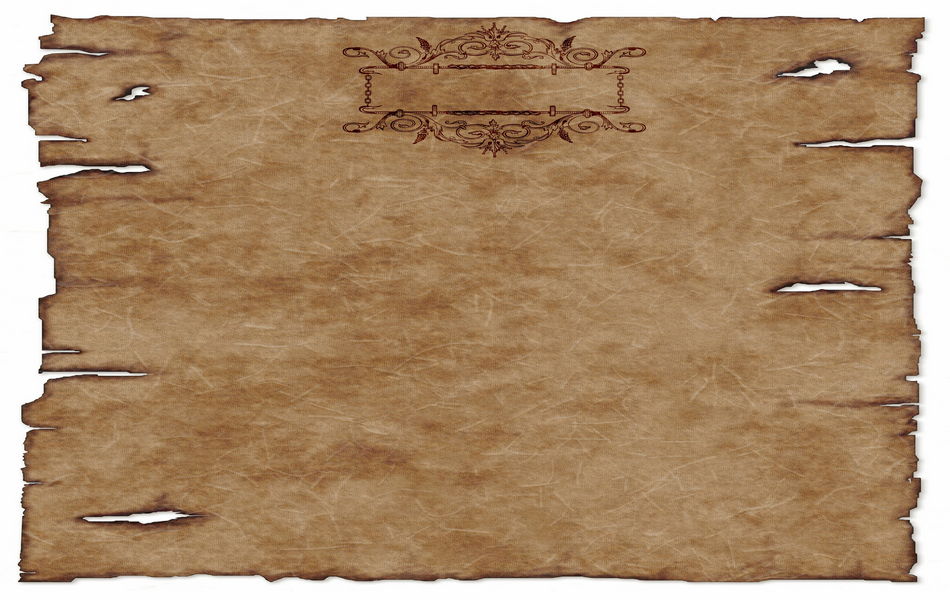 Пришло время добавить текст и картинки (думаю вы сами с этой задачей прекрасно справитесь).
Пришло время добавить текст и картинки (думаю вы сами с этой задачей прекрасно справитесь).